
Proyector digital SP830/SP831
Manual del usuario
Bienvenido
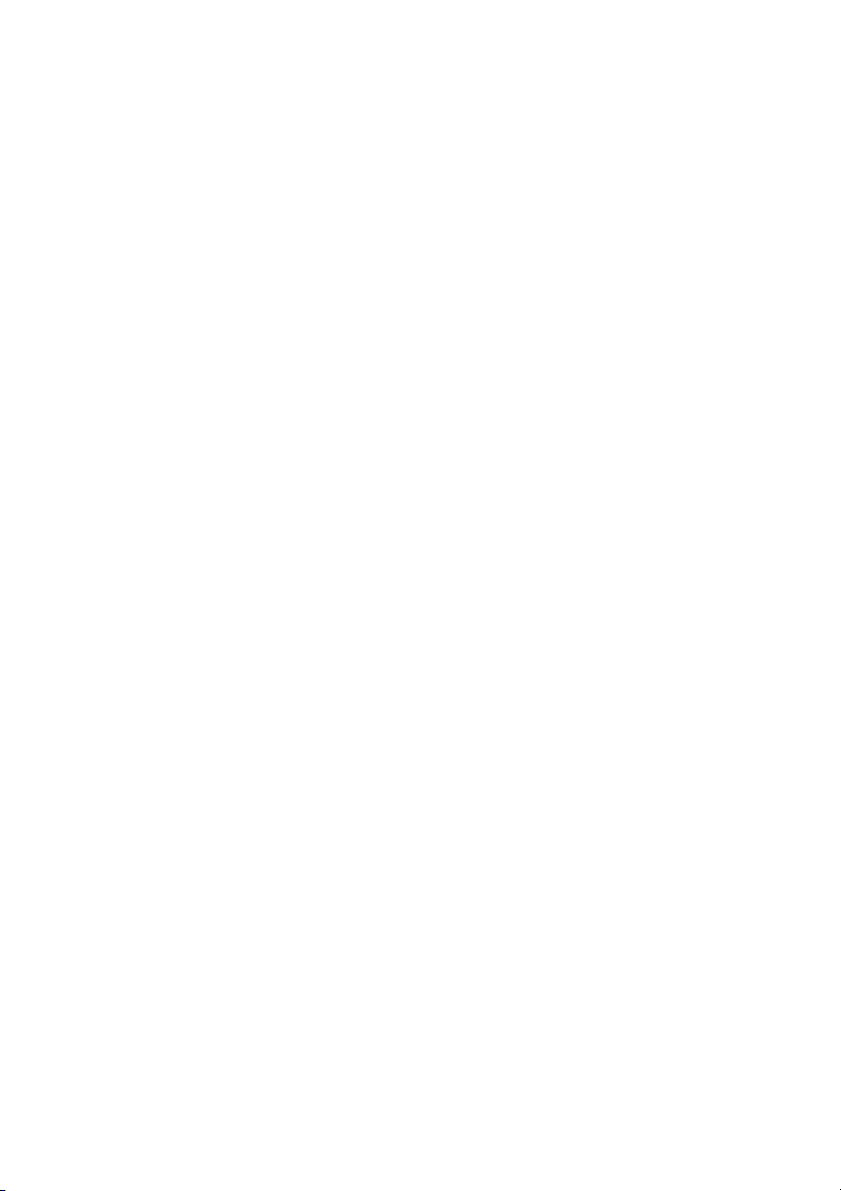
Índice
Instrucciones de seguridad importantes .................. 5
Introducción.............................................................. 9
Ubicación del proyector.......................................... 17
Conexión.................................................................. 23
Características del proyector ...............................................9
Contenido del paquete........................................................10
Accesorios estándar ......................................................................................10
Accesorios opcionales ..................................................................................10
Vista exterior del proyector ................................................11
Controles y funciones .........................................................12
Proyector .......................................................................................................12
Mando a distancia......................................................................................... 13
Elección de una ubicación .................................................17
Obtención del tamaño de imagen proyectada preferido ....18
Cómo determinar la posición del proyector para un tamaño
de pantalla concreto ..................................................................................... 18
Cómo determinar el tamaño de pantalla para una distancia concreta .....19
Dimensiones de proyección..........................................................................20
Conexión de un ordenador ...............................................23
Conexión de un monitor ...................................................24
Conexión de dispositivos de la fuente de vídeo.................25
Conexión del dispositivo de audio.....................................29
Funcionamiento ...................................................... 30
Encendido del proyector ....................................................30
Uso de los menús ................................................................31
Protección del proyector ....................................................32
Uso de un cierre de cable de seguridad ....................................................... 32
Uso de la función de contraseña .................................................................32
Conmutación de la fuente de entrada................................35
Ajuste de la imagen proyectada..........................................36
Ajuste del ángulo de proyección .................................................................. 36
Ajuste automático de la imagen ..................................................................36
Ajuste del tamaño y claridad de imagen .....................................................36
Corrección de la distorsión de la imagen..................................................... 37
Índice2
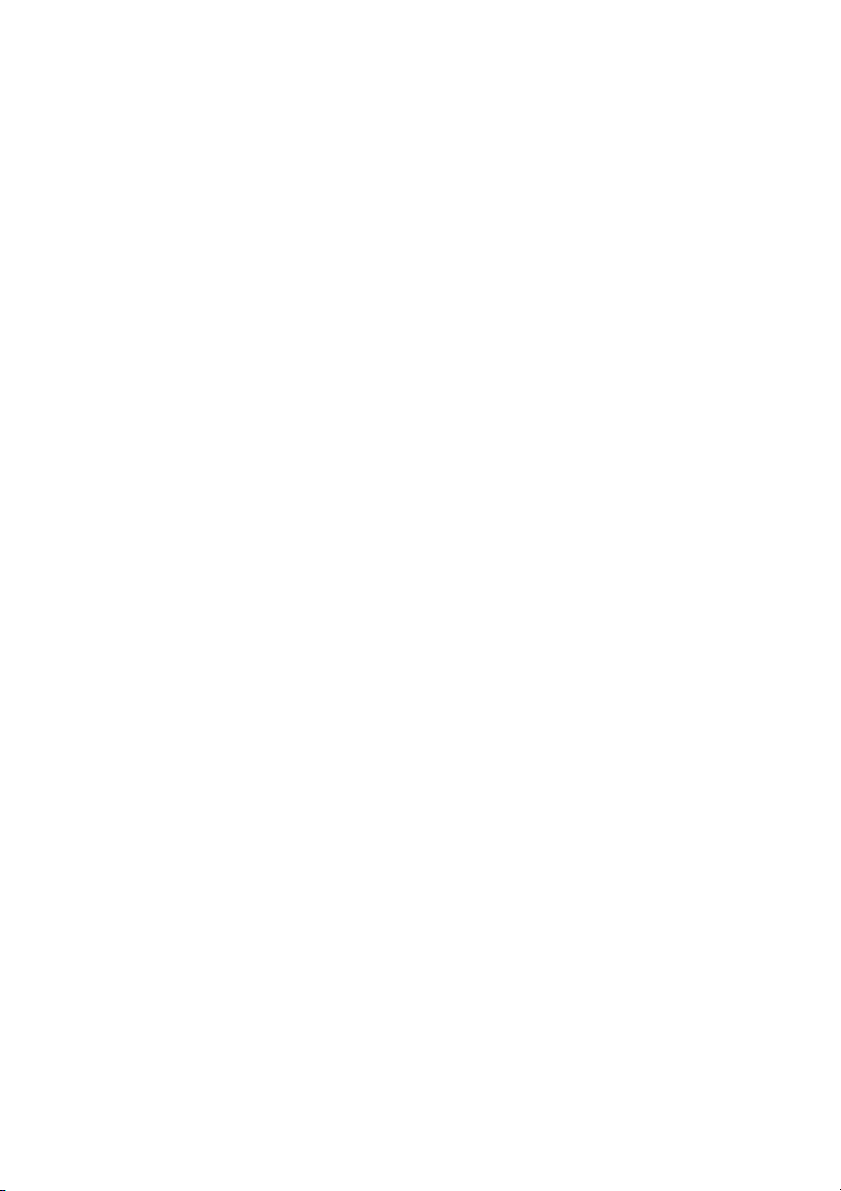
Selección de la relación de aspecto .................................... 39
Ampliación y búsqueda de detalles en la
imagen proyectada............................................................. 41
Selección de un modo de imagen ...................................... 42
Ajuste de la calidad de la imagen....................................... 45
Controles avanzados de calidad de la imagen................... 46
Funcionamiento en altitudes elevadas .............................. 50
Cómo ocultar la imagen .................................................... 50
Cómo mostrar más de una fuente de imagen
de forma simultánea........................................................... 51
División de la pantalla ................................................................................. 51
Funcionamiento PIP (Imagen en imagen).................................................. 52
Creación de su propia pantalla de inicio........................... 54
Personalización de la visualización de los
menús del proyector .......................................................... 54
Ajuste del sonido ................................................................ 55
Operaciones de página remotas ........................................ 56
Congelación de la imagen ................................................. 56
Bloqueo de las teclas de control ........................................ 56
Apagado del proyector ....................................................... 57
Funcionamiento del menú................................................. 58
Sistema de menús ......................................................................................... 58
Menú Imagen -- básico ................................................................................ 61
Menú Imagen -- avanzado ........................................................................... 62
Menú Pantalla............................................................................................... 63
Menú Configurac. sistema .......................................................................... 64
Menú Configurac. avanzada ........................................................................ 65
Menú Información ....................................................................................... 66
Mantenimiento......................................................... 67
Cuidados by Conservación ............................................... 67
Limpieza de la lente ..................................................................................... 67
Limpieza de la carcasa del proyector .......................................................... 67
Almacenamiento del proyector ................................................................... 67
Transporte del proyector ............................................................................. 67
Información sobre la lámpara............................................ 68
Cómo conocer la duración de la lámpara .................................................. 68
Cómo ampliar la duración de la lámpara ................................................... 68
Tiempo de sustitución de la lámpara........................................................... 69
Sustitución de la lámpara ............................................................................. 70
Indicadores.................................................................................................... 73
Índice 3
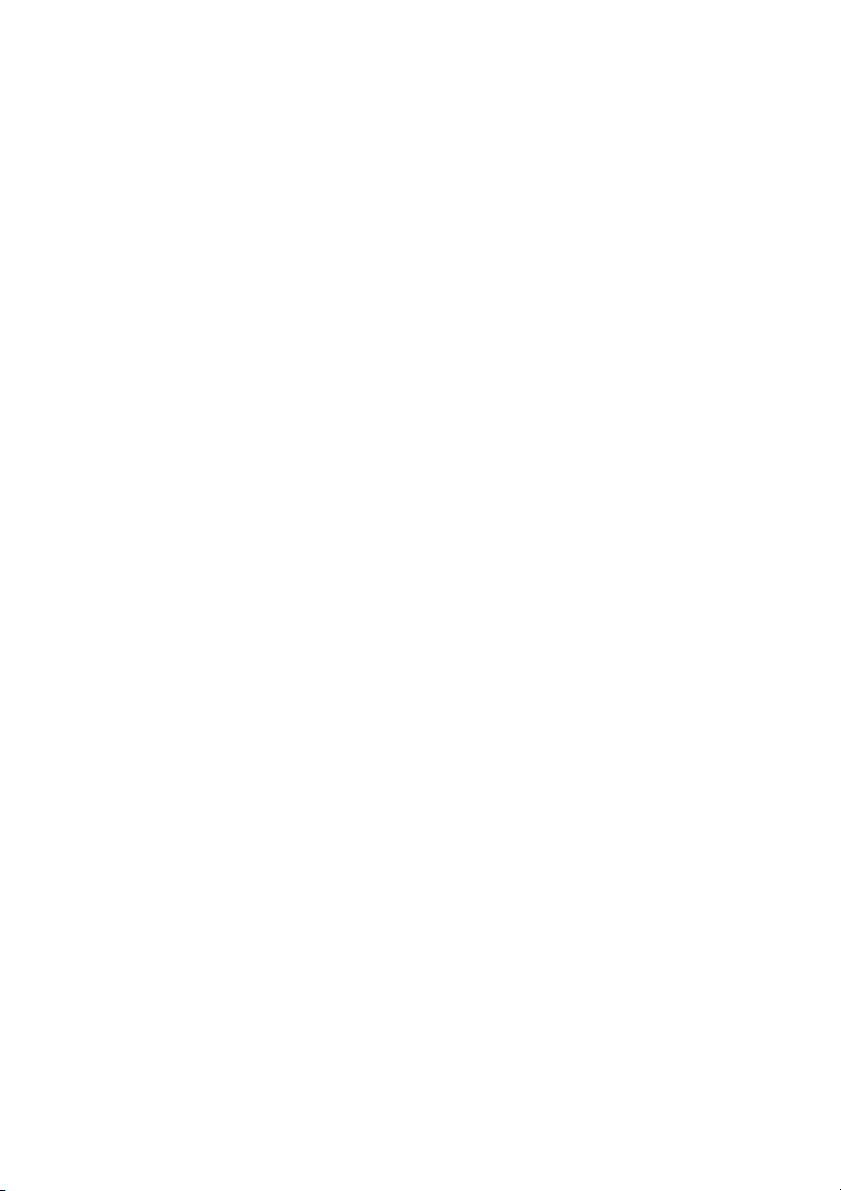
Solución de problemas............................................ 74
Especificaciones....................................................... 76
Especificaciones del proyector ...........................................76
Tabla de tiempos.................................................................77
Dimensiones .......................................................................78
Garantía e información sobre copyright................ 79
Declaraciones sobre normativas ............................. 80
Índice4
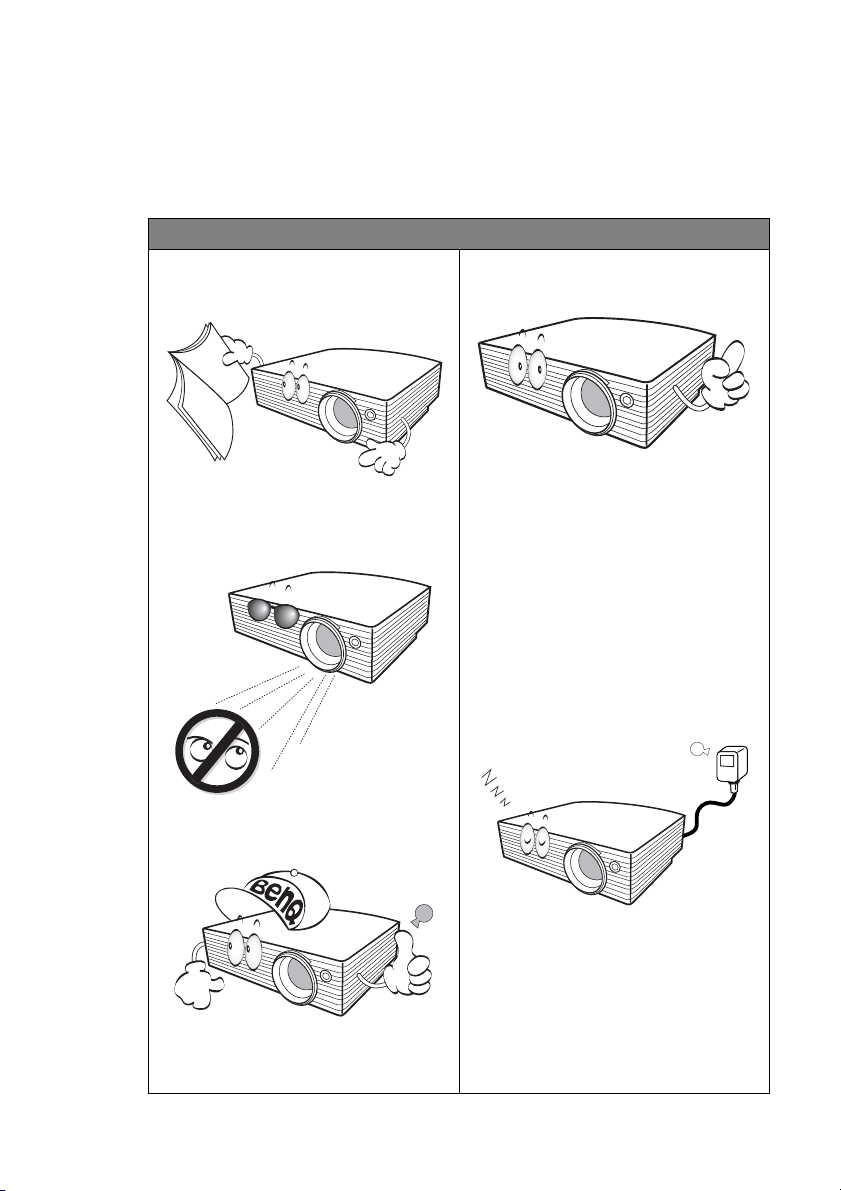
1. Instrucciones de seguridad importantes
El proyector BenQ está diseñado y probado para cumplir los estándares más recientes de
seguridad para equipos de tecnología de la información. Sin embargo, para garantizar un
uso seguro de este producto, es importante que siga las instrucciones descritas en este
manual e impresas en el producto.
Instrucciones de seguridad
1. Antes de utilizar el proyector, lea
detenidamente este manual. Guárdelo
para futuras consultas.
2. No mire directamente la lente del
proyector mientras esté en
funcionamiento. El intenso rayo de
luz podría dañarle la vista.
4. Mientras la lámpara esté encendida,
abra siempre el obturador de la lente
o retire la tapa de la lente.
5. En algunos países el voltaje NO es
estable. Este proyector está diseñado
para funcionar de forma segura con un
voltaje de entre 100 y 240 voltios de CA,
pero puede fallar si la alimentación se
interrumpe o si se producen subidas o
bajadas de tensión de ±10 voltios. En las
áreas en las que el voltaje puede variar o
interrumpirse, se recomienda que
conecte el proyector a través de una
unidad de estabilización de
alimentación, un protector de
sobretensión o un sistema de
alimentación sin interrupciones (UPS).
3. Para cualquier operación de
mantenimiento o reparación, acuda a
personal cualificado.
6. No obstruya la lente de proyección
con ningún objeto cuando el
proyector esté en funcionamiento, ya
que los objetos podrían
sobrecalentarse o resultar dañados e
incluso provocar un incendio. Para
apagar temporalmente la lámpara,
pulse En blanco en el proyector o en el
mando a distancia.
Instrucciones de seguridad importantes 5
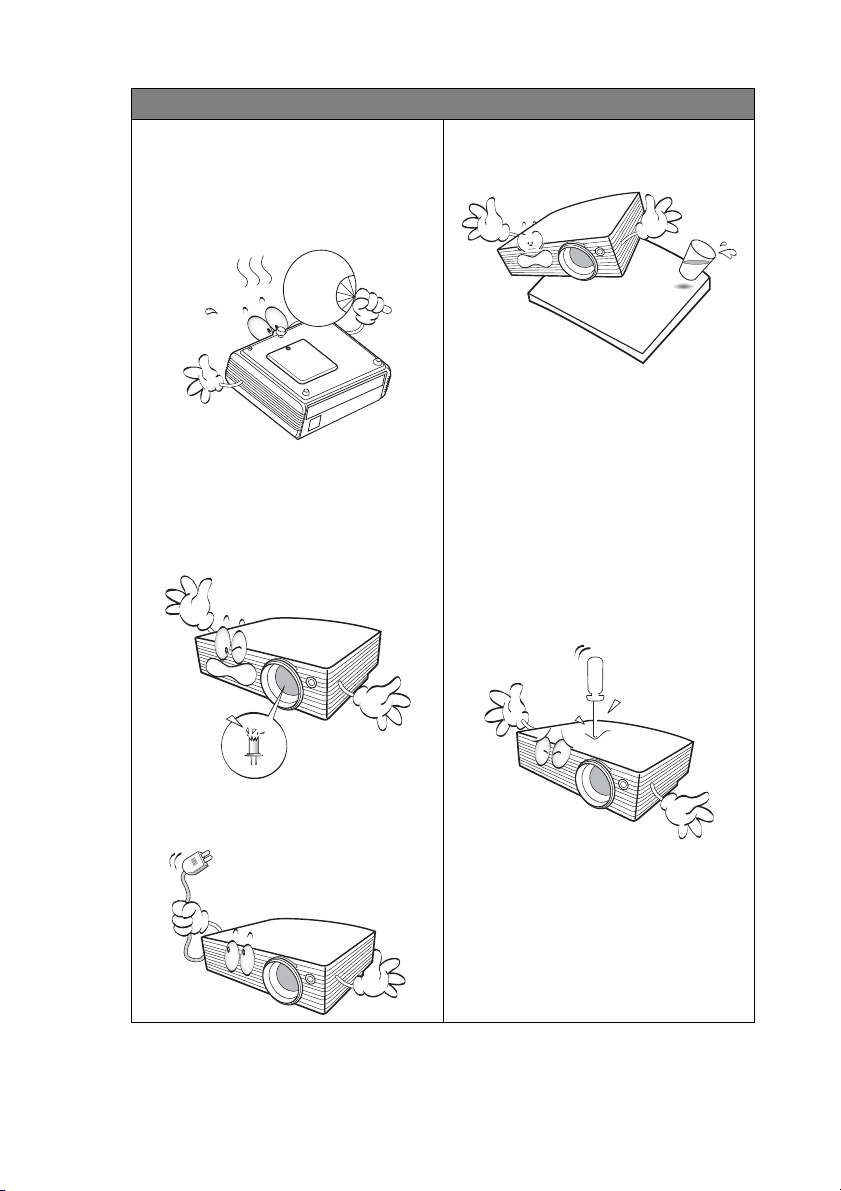
Instrucciones de seguridad (continuación)
7. Durante el funcionamiento, la
10. No coloque este producto en una
lámpara alcanza altas temperaturas.
Deje que el proyector se enfríe,
aproximadamente durante 45
minutos, antes de retirar la unidad de
la lámpara para sustituirla.
11. No intente desmontar el proyector. En
8. No utilice lámparas que hayan
superado el período de duración
indicado. Si las lámparas se utilizan
durante más tiempo del indicado, en
circunstancias excepcionales podrían
romperse.
mesa, superficie o carro inestable. Se
podría caer y resultar dañado.
su interior hay piezas de alto voltaje
que pueden causar la muerte si las
toca mientras están en
funcionamiento. La única pieza que
puede reparar el usuario es la
lámpara, que tiene su propia cubierta
extraíble.
No manipule ni retire las otras
cubiertas bajo ningún concepto. Para
cualquier operación de
mantenimiento o reparación, acuda a
personal cualificado.
9. No sustituya la lámpara ni ningún
componente electrónico sin
desenchufar previamente el proyector.
6 Instrucciones de seguridad importantes
12. Cuando el proyector está en
funcionamiento, se puede percibir
aire caliente y olor procedentes de la
rejilla de ventilación. Se trata de un
fenómeno normal y no es un defecto
del producto.
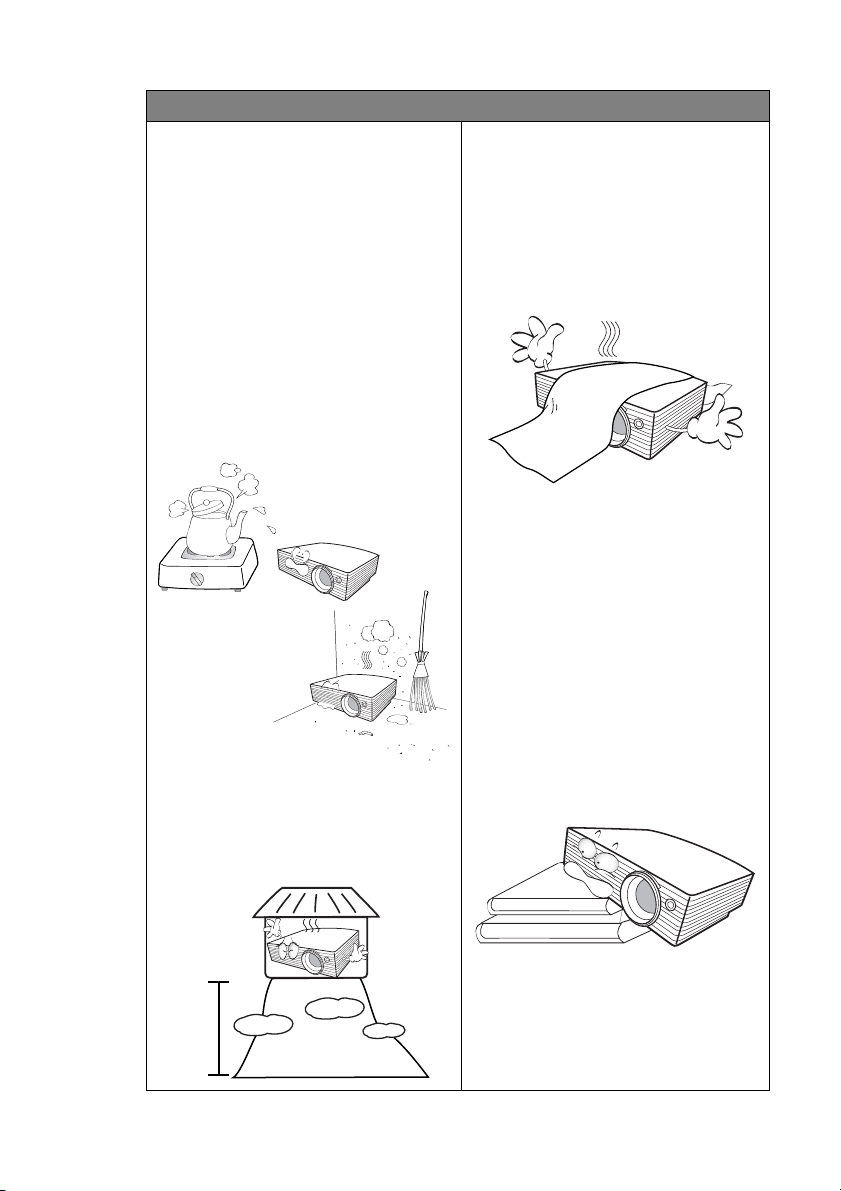
Instrucciones de seguridad (continuación)
13. No coloque este proyector en ninguno
14. No obstruya las ranuras de
de los siguientes entornos.
- Espacios que estén mal ventilados o
confinados. Deje un espacio de 50 cm
como mínimo entre la unidad y la pared
y permita que haya una buena
ventilación alrededor del proyector.
- Lugares en los que se alcancen
temperaturas excesivamente altas, como
en el interior de un automóvil con las
ventanillas cerradas.
- Lugares en los que haya excesiva humedad,
polvo o humo de tabaco, ya que se pueden
contaminar los componentes ópticos,
acortando la vida útil del proyector y
oscureciendo la imagen.
15. Coloque siempre el proyector sobre
- Lugares cercanos a alarmas de incendios.
- Ubicaciones con una temperatura
ambiente superior a 35 °C/95 °F.
- Lugares en los que la altitud supera los
1500 m/4920 pies.
ventilación.
- No coloque este proyector sobre una
manta, otro tipo de ropa de cama o
cualquier otra superficie blanda.
- No cubra este proyector con un paño ni
ningún otro artículo.
- No coloque productos inflamables cerca
del proyector.
Si las ranuras de ventilación están
completamente obstruidas, el
recalentamiento del proyector puede
provocar un incendio.
una superficie nivelada y horizontal
mientras esté en funcionamiento.
- No lo utilice si se encuentra inclinado de
izquierda a derecha en un ángulo de
más de 40 grados, o de delante hacia
atrás en un ángulo de más de 35 grados.
El uso del proyector cuando no se
encuentra en una posición totalmente
horizontal puede hacer que la lámpara
no funcione correctamente o que se
dañe.
1500
metros
Instrucciones de seguridad importantes 7
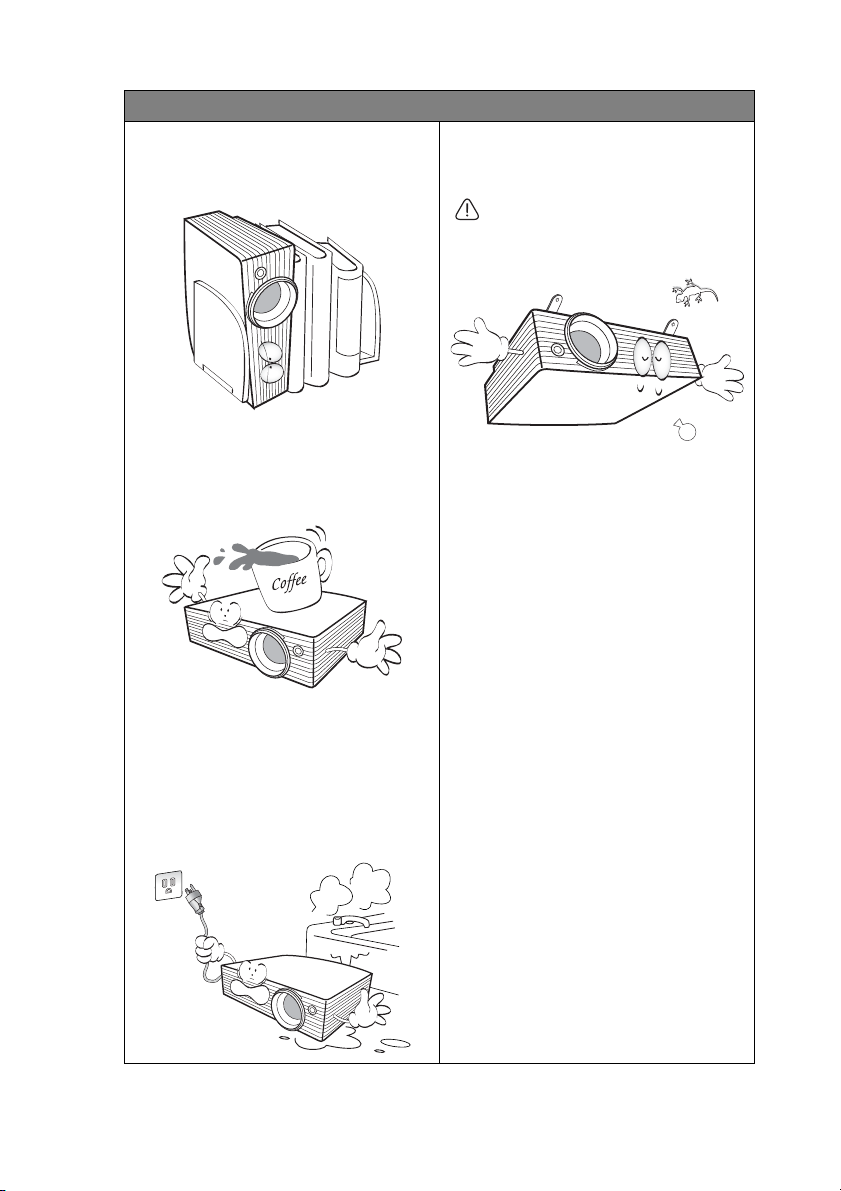
Instrucciones de seguridad (continuación)
16. No coloque el proyector de forma
19. Este producto puede mostrar
vertical sobre uno de los laterales. De
lo contrario, el proyector podría caerse
y dañarse o provocar lesiones.
17. No pise el proyector ni coloque ningún
objeto sobre él. De lo contrario, se
pueden causar daños físicos a la
unidad, además de provocar
accidentes y lesiones.
Cómo montar el proyector en el
techo
Deseamos que disfrute de una experiencia
agradable al utilizar el proyector BenQ, por
lo que debemos notificarle este tema de
seguridad para evitar daños personales y
materiales.
Si va a montar el proyector en el techo,
recomendamos que utilice un kit de montaje
en techo BenQ que se ajuste correctamente y
18. No coloque productos líquidos sobre
el proyector ni cerca del mismo. Si se
derrama algún líquido en el proyector
puede hacer que éste no funcione. Si el
proyector se moja, desconéctelo de la
toma de corriente y póngase en
contacto con BenQ para que reparen el
proyector.
que se asegure de la instalación segura del
mismo.
Si utiliza un kit de montaje en techo de una
marca que no sea BenQ, existe el riesgo de
que el proyector se caiga del techo debido a
un montaje inadecuado por el uso de una
guía o tornillos de longitud incorrectos.
Puede adquirir un kit de montaje en techo
de BenQ en el mismo sitio donde adquirió el
proyector BenQ. BenQ recomienda que
adquiera un cable de seguridad compatible
con cierre Kensington y lo conecte de forma
segura a la ranura de cierre Kensington del
proyector y a la base de la abrazadera de
montaje en techo. La función de este cable es
secundaria, pero sujetará el proyector si el
ajuste a la abrazadera de montaje en techo se
afloja.
imágenes invertidas para instalaciones
de montaje en techo.
Utilice únicamente el kit de montaje
en techo de BenQ para instalar el
proyector y asegúrese de que está
instalado de forma segura.
8 Instrucciones de seguridad importantes
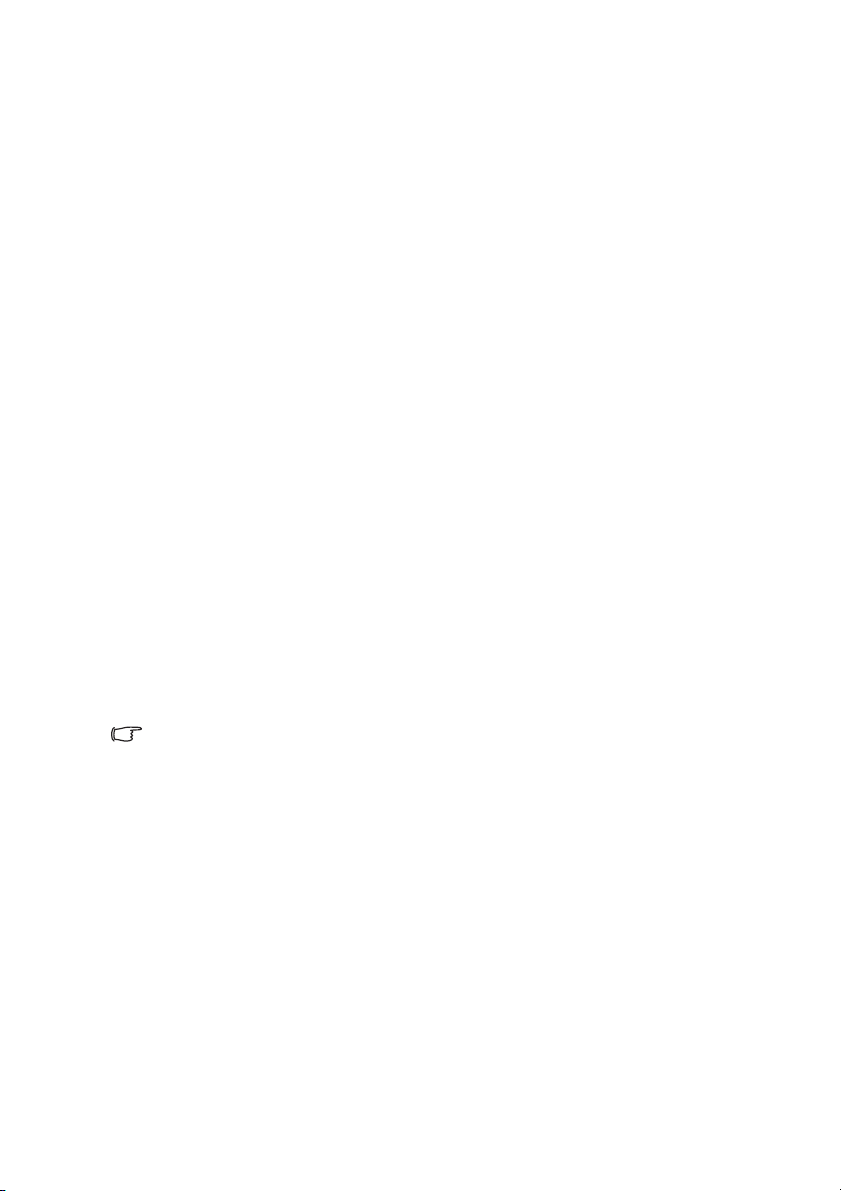
2. Introducción
Características del proyector
El proyector combina un sistema de proyección óptica de alto rendimiento y un diseño
sencillo, lo que lo convierte en un producto altamente fiable y fácil de utilizar.
El proyector tiene las siguientes características.
• Split Screen y PIP, que permiten mostrar dos fuentes de entrada a la vez
• Función seleccionable de protección con contraseña
• Función Off and Go que permite al usuario desenchufar el proyector justo después de
apagarlo
• Hasta 9 modos de imagen con varias opciones para diferentes tipos de proyección
• Módulo opcional Signal Shuttle que permite mostrar dos fuentes de PC a la vez
• Lente de zoom manual de alta calidad
• Ajuste automático inteligente para obtener la mejor calidad de imagen
• Corrección de deformación trapezoidal digital bidireccional para ajustar imágenes
distorsionadas
• Corrección de distorsión de cojín y de barril para ajustar imágenes distorsionadas
• Gran variedad de entradas para la conexión al PC y al equipo de AV
• Bloqueo de teclas del panel que evita que se hagan cambios accidentales a la
configuración del proyector
• Control de equilibrio de color ajustable para datos/vídeo
• Lámpara de proyección ultra brillante
• Puede mostrar 1.07 billion de colores
• Menús de visualización en pantalla (OSD) de varios idiomas
• Modo normal y económico intercambiables para reducir el consumo
• Altavoces incorporados que proporcionan sonido estéreo al conectar una entrada de
audio
• Potente función de AV para proporcionar una imagen de vídeo de alta calidad
• Compatibilidad de componente HDTV
• El brillo aparente de la imagen proyect ada varía según las condiciones ambientales de
iluminación y la configuración de contraste/brillo de la fuente de entrada seleccionada;
asimismo, es directamente proporcional a la distancia de proyección.
• El brillo de la lámpara disminuirá a lo largo del tiempo y puede sufrir variaciones dentro de
las especificaciones indicadas por los fabricantes, lo cual entra dentro del
funcionamiento normal y esperado del dispositivo.
Introducción 9
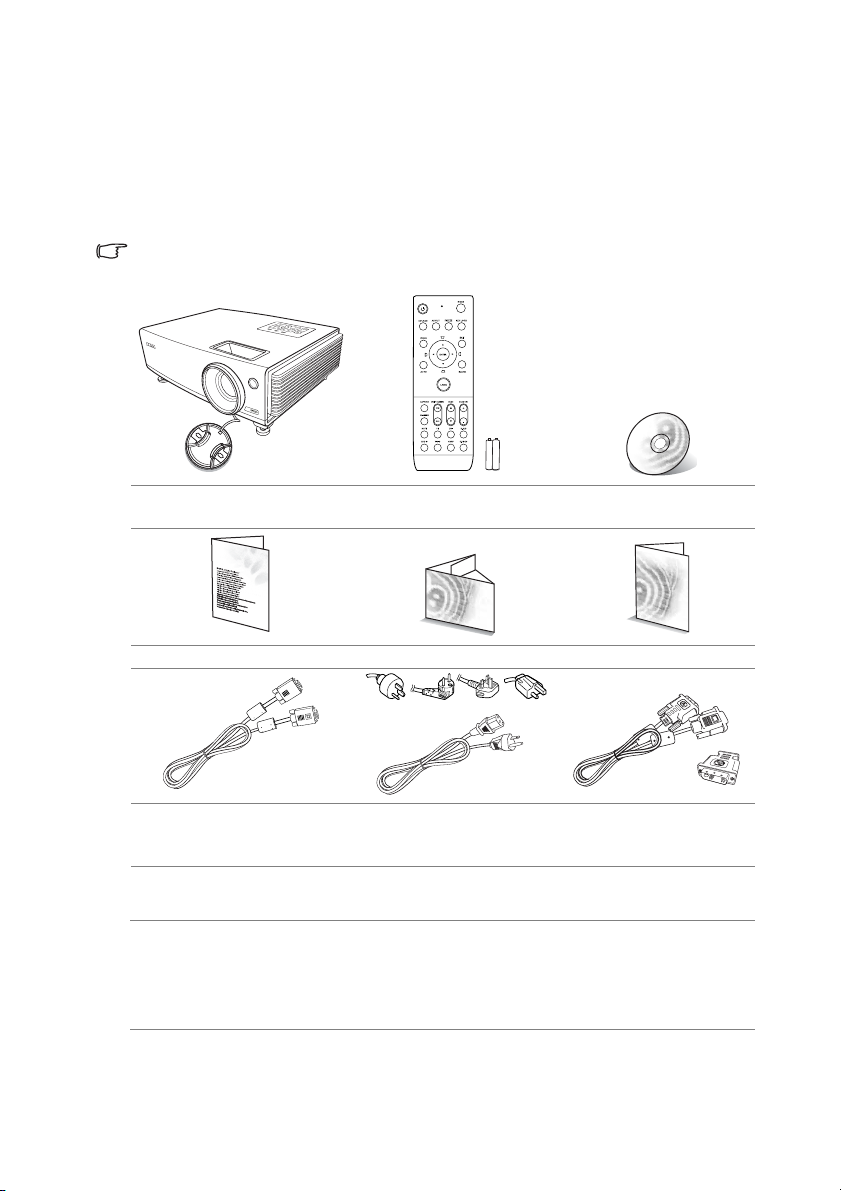
Contenido del paquete
El proyector incluye los cables necesarios para la conexión a un PC o a un equipo de vídeo.
Desembale cuidadosamente el contenido y compruebe que tiene todos los artículos
indicados a continuación. Si falta alguno de ellos, póngase en contacto con su proveedor, o
bien compruebe la lista de accesorios más actualizada en línea en www.BenQ.com.
Accesorios estándar
Los accesorios proporcionados corresponden al país donde resida y podrán por tanto diferir
de los mostrados.
Proyector Mando a distancia y dos pilas
Manual de seguridad Guía de inicio rápido Manual de usuario
Cable VGA Cable de alimentación Cable D-Sub-DVI
Accesorios opcionales
1. Adaptador para Macintosh
2. Kit de lámpara de repuesto
3. Kit de montaje en techo
4. Presentation Plus
5. Conector RS232
(de tipo AAA)
(AU) (UE) (RU) (EE.UU.)
6. Signal shuttle
7. Cable de S-Vídeo
8. Cable DVI
9. Cable USB
10. Cable de audio para PC
CD del manual de usuario
en varios idiomas
o
Adaptador de DVI a VGA
10 Introducción
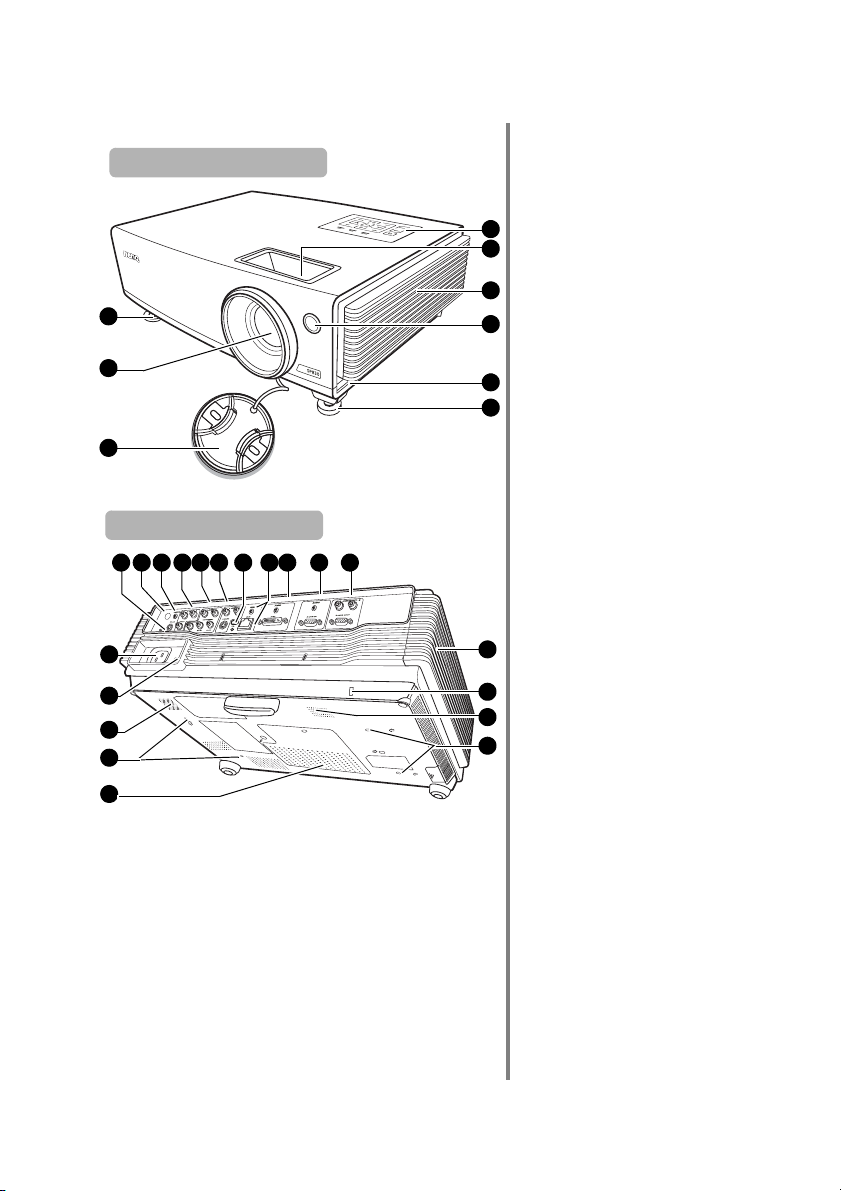
Vista exterior del proyector
Parte frontal/superior
1
2
3
Parte posterior/inferior
14 15 16 17 18 19 20 21 22 23 24
9
10
11
12
13
1. Base de fácil extracción
2. Lente de proyección
3. Tapa de la lente
4. Panel de control externo
(Consulte las páginas 12-13
4
5
para obtener más
información.)
5. Anillos de enfoque y zoom
6. Rejilla de ventilación (entrada
6
7
de aire frío)
7. Sensor frontal de infrarrojos
del mando a distancia
8. Botón de extracción rápida
8
9. Entrada del cable de
1
alimentación de CA
10. Interruptor de alimentación
principal
11. Rejilla del altavoz
12. Agujeros para montaje en el
techo
13. Cubierta de la lámpara
14. Puerto de control RS232
15. Sensor posterior de infrarrojos
del mando a distancia
16. Puerto para mando a distancia
con cable
25
17. Tomas de entrada de vídeo/
audio (L/R)
18. Señal de vídeo de componente
26
11
12
(YPbPr/ YCbCr)/Tomas de
entrada de audio (L/R)
19. Tomas de entrada de S-Vídeo/
Audio (L/R)
20. Toma USB
21. Tomas de entrada de señal de
RJ-45/Audio
(sólo para uso con el módulo
opcional Signal Shuttle)
22. Tomas de entrada de señal
DVI-I/Audio de PC
23. Tomas de entrada de señal DSub (RGB)/Audio de PC
24. Tomas de salida de señal D-Sub
(RGB)/Audio (L/R)
25. Rejilla de ventilación (salida de
aire caliente)
26. Ranura de bloqueo antirrobo
Kens ington
Introducción 11
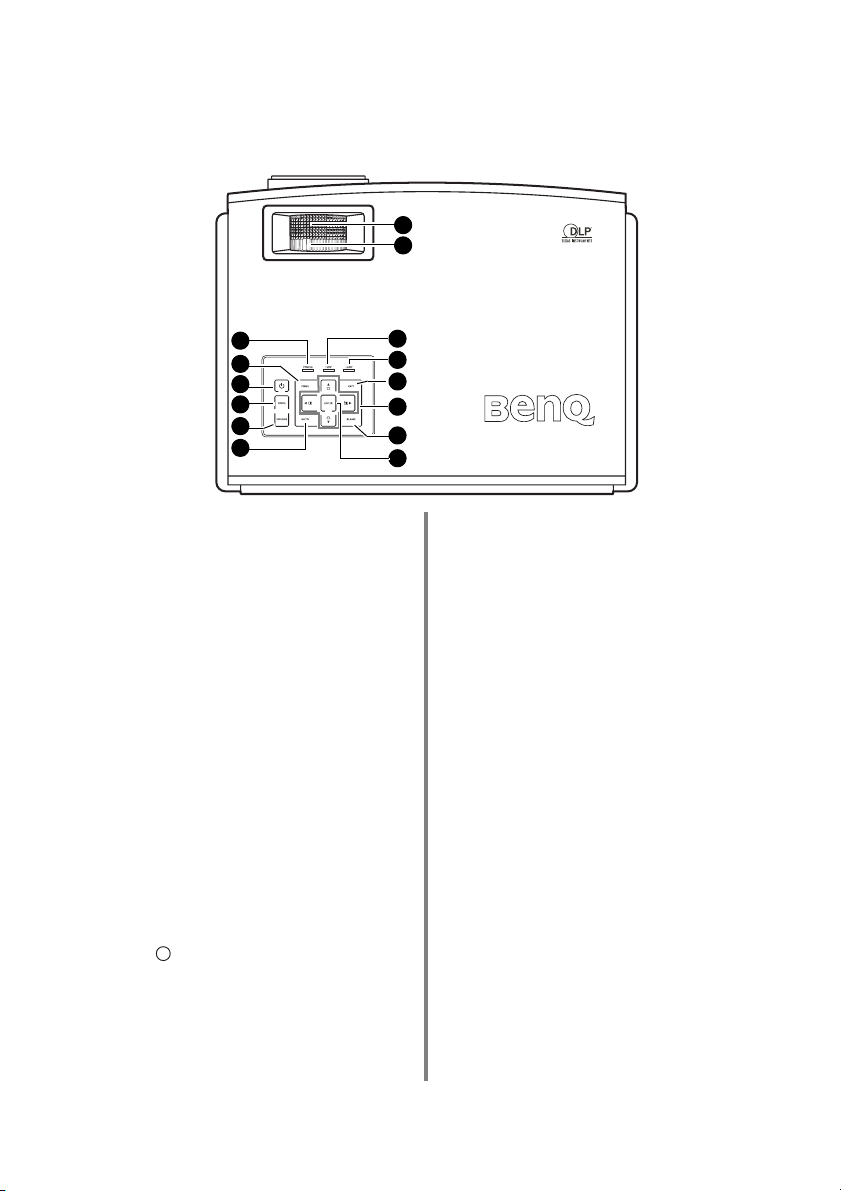
Controles y funciones
I
I
Proyector
1
2
3
4
5
6
7
8
1. Anillo de enfoque
Ajusta el enfoque de la imagen
proyectada. Consulte "Ajuste del
tamaño y claridad de imagen" en la
página 36 para obtener más
información.
2. Anillo de zoom
Ajusta el ta maño de l a ima gen. Cons ulte
"Ajuste del tamaño y claridad de
imagen" en la página 36 para obtener
más información.
3. Luz del indicador de encendido
Se ilumina o parpadea cuando el
proyector está en funcionamiento.
Consulte "Indicadores" en la página 73
para obtener más información.
4. MENU
Enciende el menú de visualización en
pantalla (OSD). Cuando se activa el
menú OSD, sale y guarda la
configuración del menú. Consulte "Uso
de los menús" en la página 31 para
obtener más información.
5. Alimentación
Cambia el proyector entre el modo de
espera y encendido.
Consulte "Encendido del proyector" en
la página 30 y "Apagado del proyector"
en la página 57 para obtener más
información.
9
10
11
12
13
14
6. MODE
Según la fuente de entrada seleccionada,
se selecciona un modo de configuración
de imagen disponible. Consulte "Modo
de imagen" en la página 61 para obtener
más información.
7. SOURCE
Muestra la barra de selección de fuente
y realiza una selección. Consulte
"Conmutación de la fuente de entrada"
en la página 35 para obtener más
información.
8. AUTO
Determina automáticamente las
mejores frecuencias de imagen para la
imagen que se muestra.
Consulte "Ajuste automático de la
imagen" en la página 36 para obtener
más información.
9. Luz de advertencia de temperatura
Se ilumina si la temperatura del
proyector es demasiado alta. Consulte
"Indicadores" en la página 73 para
obtener más información.
12 Introducción
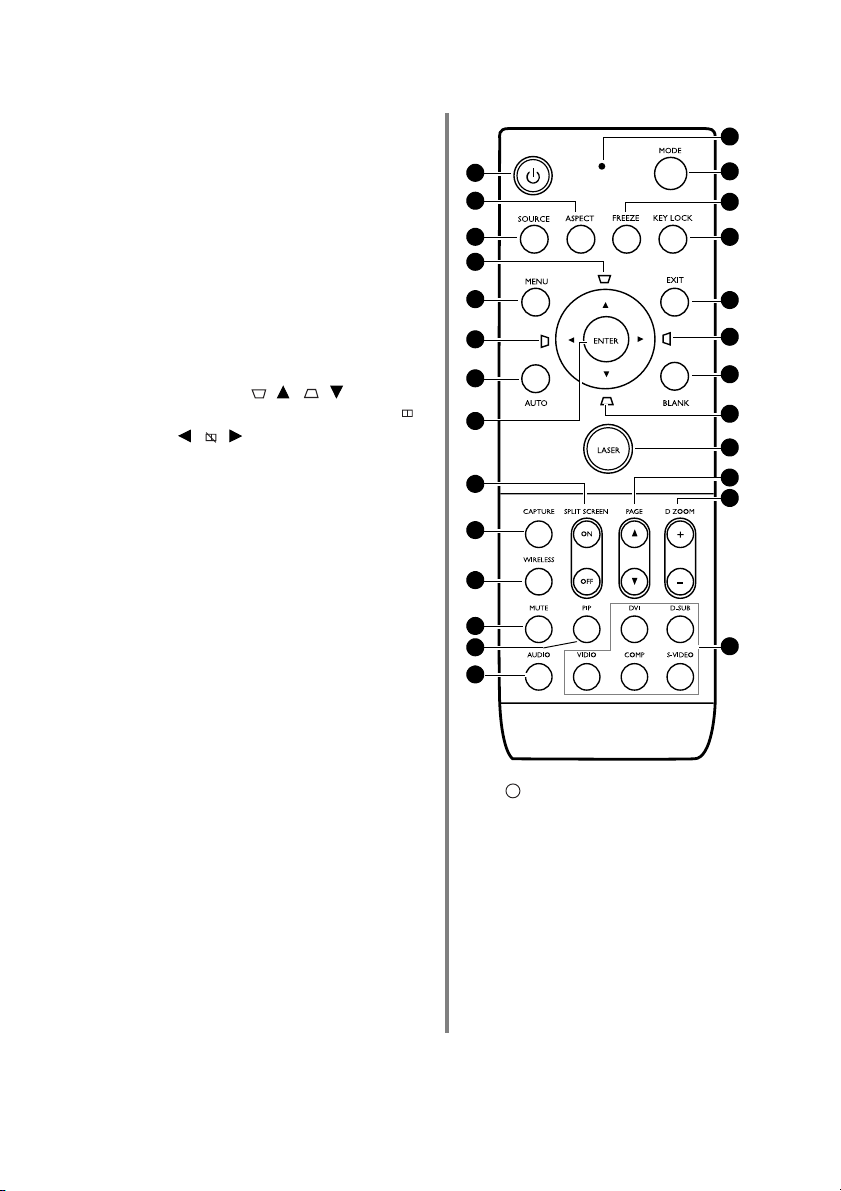
10. Luz indicadora de la lámpara
I
I
Indica el estado de la lámpara. Se
ilumina cuando se produce algún
problema con la lámpara. Consulte
"Indicadores" en la página 73 para
obtener más información.
11. EXIT
Vuelve a los menús OSD anteriores,
sale y guarda la configuración del
menú. Consulte "Uso de los menús" en
la página 31 para obtener más
información.
12. Deformación trapezoidal/Teclas de
dirección ( / , / )
Split Screen/Teclas de dirección ( /
, / )
Corrige manualmente las imágenes
distorsionadas originadas a causa del
ángulo de proyección.
Activa o desactiva la función de
división de pantalla.
Cuando el menú de visualización en
pantalla (OSD) está activado, las teclas
se utilizan como flechas de dirección
para seleccionar los elementos de
menú deseados y realizar ajustes.
Consulte "Corrección de la distorsión
de la imagen" en la página 37, "Cómo
mostrar más de una fuente de imagen
de f orma simultánea" en la página 51, y
"Uso de los menús" en la página 31
para obtener más información.
13. BLANK
Permite ocultar la imagen que se está
mostrando. Consulte "Cómo ocultar la
imagen" en la página 50 para obtener
más información.
14. ENTER
Activa el elemento del menú de
visualización en pantalla (OSD)
seleccionado. Consulte "Uso de los
menús" en la página 31 para obtener
más información.
Mando a distancia
1
2
3
4
5
4
6
7
8
9
10
11
12
13
1. Alimentación
Cambia el proyector entre el modo de
espera y encendido.
Consulte "Encendido del proyector" en
la página 30 y "Apagado del proyector"
en la página 57 para obtener más
información.
2. ASPECT
Selecciona la relación de aspecto de la
pantalla. Consulte "Selección de la
relación de aspecto" en la página 39
para obtener más información.
14
15
16
17
18
4
19
4
20
21
22
23
Introducción 13
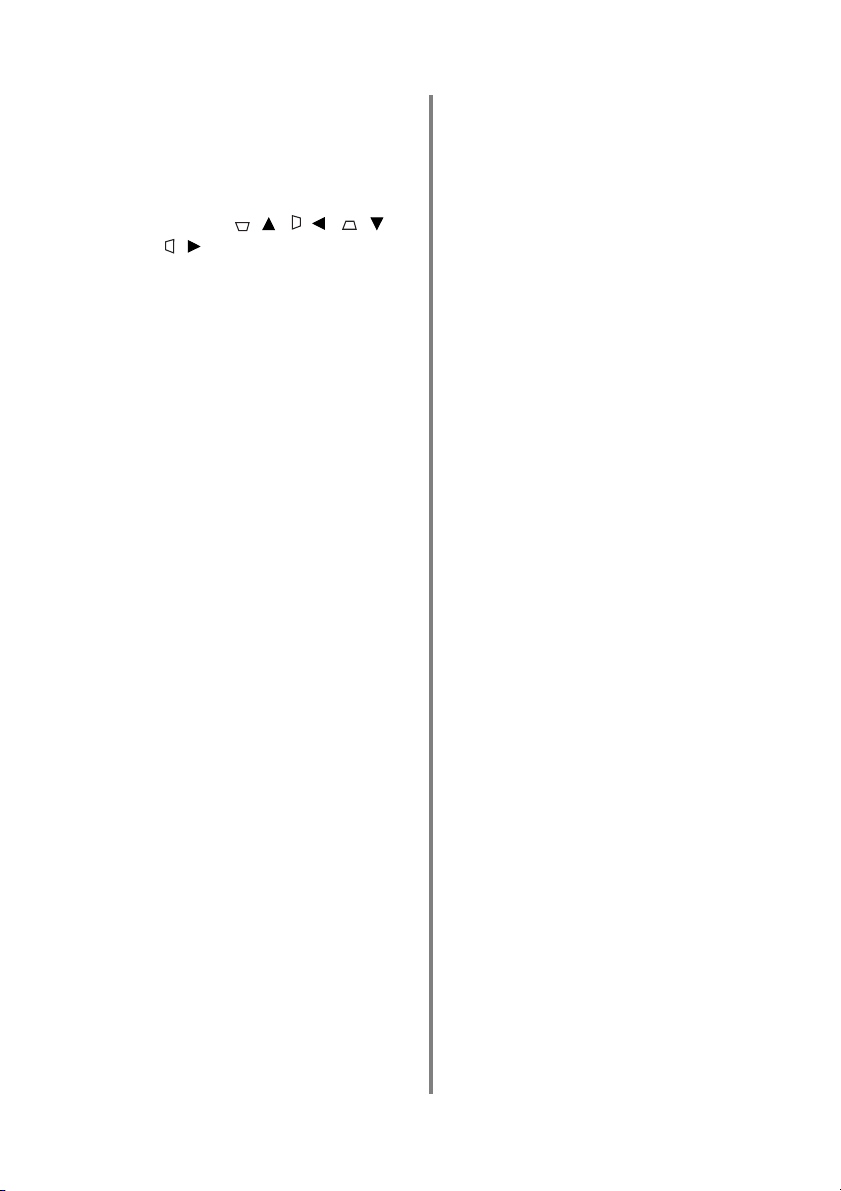
3. SOURCE
Muestra la barra de selección de fuente.
Consulte "Conmutación de la fuente de
entrada" en la página 35 para obtener
más información.
4. Deformación trapezoidal/Teclas de
dirección ( / , / , / ,
/)
Corrige manualmente las imágenes
distorsionadas a causa del ángulo de
proyección.
Cuando el menú de visualización en
pantalla (OSD) está activado, las teclas
se utilizan como flechas de dirección
para seleccionar los elementos de menú
deseados y realizar ajustes.
Consulte "Corrección de la distorsión
de la imagen" en la página 37 y "Uso de
los menús" en la página 31 para
obtener más información.
5. MENU
Enciende el menú de visualización en
pantalla (OSD). Cuando se activa el
menú OSD, sale y guarda la
configuración del menú. Consulte "Uso
de los menús" en la página 31 para
obtener más información.
6. AUTO
Determina automáticamente las mejores
frecuencias de imagen para la imagen que
se muestra. Consulte "Ajuste automático
de la imagen" en la página 36 para
obtener más información.
7. ENTER
Activa el elemento del menú de
visualización en pantalla (OSD)
seleccionado. Consulte "Uso de los
menús" en la página 31 para obtener
más información.
8. SPLIT SCREEN (Activado/
Desactivado)
Activa o desactiva la función de
división de pantalla. Consulte
"División de la pantalla" en la página 51
para obtener más información.
9. CAPTURE
Captura la imagen proyectada y la
guarda como pantalla de inicio.
Consulte "Creación de su propia
pantalla de inicio" en la página 54 para
obtener más información.
10. WIRELESS
(Esta función no está disponible con el
SP830/S831.)
11. MUTE
Enciende y apaga el sonido del proyector.
12. PIP
Activa o desactiva la ventana de imagen
en imagen (PIP). Consulte
"Funcionamiento PIP (Imagen en
imagen)" en la página 52 para obtener
más información.
13. AUDIO
Muestra el menú Audio. Consulte
"Ajuste del sonido" en la página 55 para
obtener más información.
14. Luz indicadora
Parpadea o se ilumina en rojo al pulsar
cualquier tecla del mando a distancia.
15. MODE
Según la fuente de entrada
seleccionada, se selecciona un modo de
configuración de imagen disponible.
Consulte "Selección de un modo de
imagen" en la página 42 para obtener
más información.
16. FREEZE
Para congelar la imagen, pulse
FREEZE. Consulte "Congelación de la
imagen" en la página 56 para obtener
más información.
17. KEY LOCK
Bloquea las teclas del proyector y del
mando a distancia, excepto LASER y
EXIT. Consulte "Bloqueo de las teclas
de control" en la página 56 para
obtener más información.
18. EXIT
Vuelve a los menús OSD anteriores, sale y
guarda la configuración del menú.
Consulte "Uso de los menús" en la
página 31 para obtener más
información.
19. BLANK
Permite ocultar la imagen que se está
mostrando. Consulte "Cómo ocultar la
imagen" en la página 50 para obtener
más información.
14 Introducción
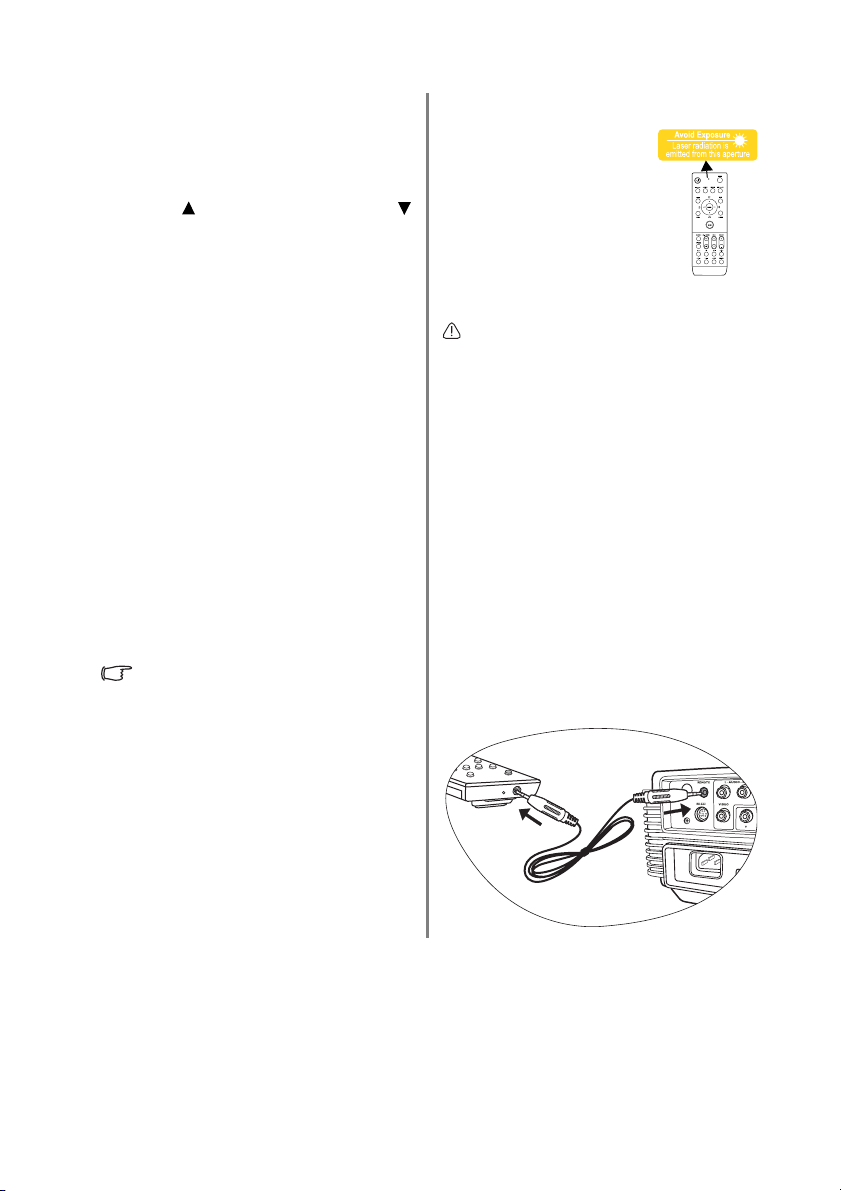
20. LASER
Emite una luz de puntero láser visible
para utilizar en presentaciones. Consulte
"Control del puntero LASER" a la derecha
para obtener más información.
21. PAGE
(Retroceder página) y PAGE
(Avanzar página)
Permiten desplazarse por un programa de
software de visualización (en un PC
conectado) que responda a los comandos
de avanzar y retroceder página (como
Microsoft PowerPoint). Consulte
"Operaciones de página remotas" en la
página 56 para obtener más información.
22. Teclas de zoom digital (DIGITAL ZOOM)
(+, -)
Amplían o reducen el tamaño de la
imagen proyectada. Consulte
"Ampliación y búsqueda de detalles en la
imagen proyectada." en la página 41 para
obtener más información.
23. Teclas de selección de fuente (DVI, DSUB, VIDEO, COMP., S-VIDEO)
Seleccionan la fuente de entrada para
mostrar. Consulte "Conmutación de la
fuente de entrada" en la página 35 para
obtener más información.
DVI selecciona solamente la señal DVI-D
Control del puntero LASER
El puntero láser es una
ayuda para presentaciones
profesionales. Emite una luz
roja al pulsarlo y el indicador se
ilumina en rojo.
El haz láser es visible. Es
necesario mantener pulsado
LASER para lograr una salida
continua.
No mire directamente a la apertura ni al
haz de la luz láser ni apunte con él a otras
personas. Antes de utilizarlo, consulte los
mensajes de advertencia de la parte
posterior del mando a distancia y la
"Información del usuario" adjunta.
El puntero láser no es un juguete. Los padres
deben ser conscientes del peligro de la energía
láser y mantener este mando a distancia fuera
del alcance de los niños.
Cómo convertir el mando a distancia en
un mando con cable
El mando a distancia está equipado con un
conector en un extremo que permite la
conexión al proyector con un cable de
miniconector de 2,5 mm disponible en el
mercado. Esto le ayuda a localizar de forma
sencilla el mando a distancia cuando lo necesita,
ya que se conecta al proyector con el cable y se
encuentra a poca distancia de éste.
Introducción 15
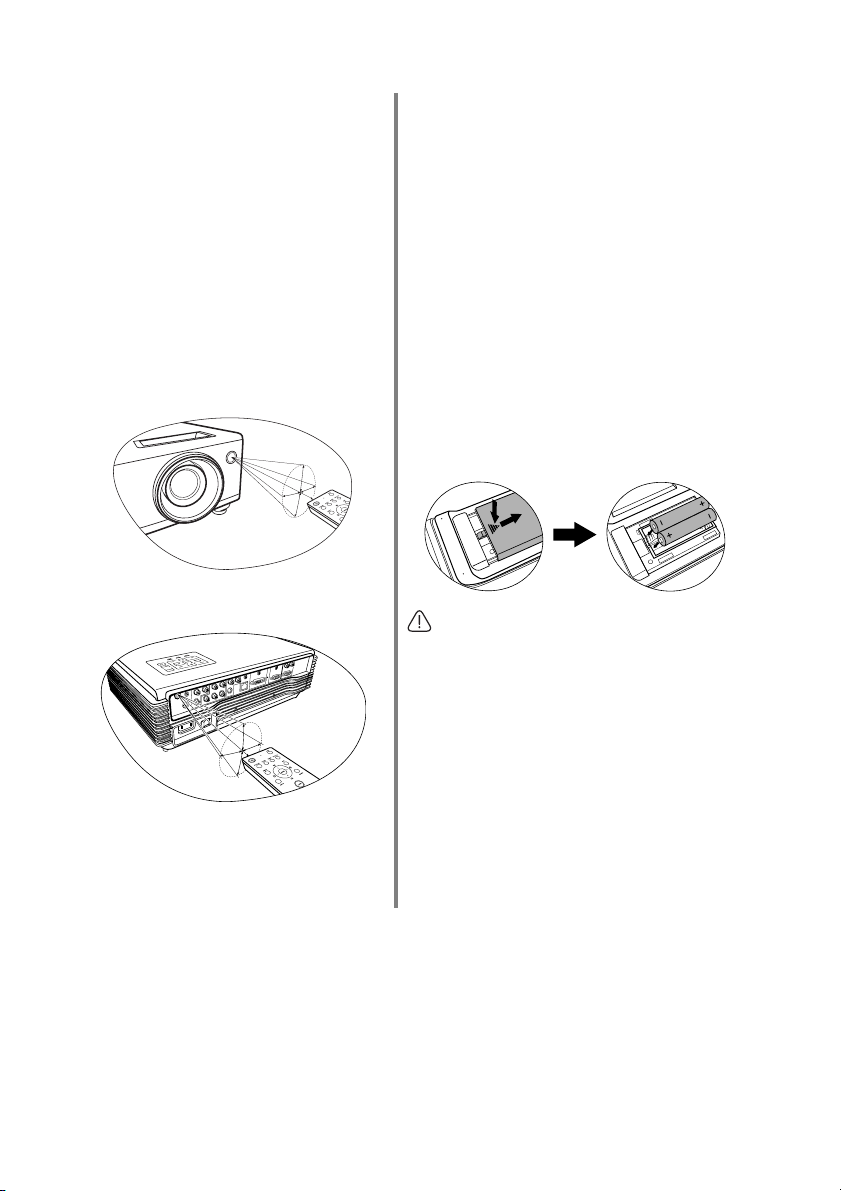
Alcance del mando a distancia
Los sensores de infrarrojos del mando a
distancia están situados en la parte frontal y
posterior del proyector. El mando a distancia
debe mantenerse a un ángulo de 30 grados
perpendicular a los sensores de infrarrojos del
proyector para que funcione correctamente.
La distancia entre el mando a distancia y los
sensores debe ser inferior a 6 metros.
Asegúrese de que no haya ningún obstáculo
entre el mando a distancia y los sensores de
infrarrojos que pueda obstruir la trayectoria
del haz de infrarrojos.
• Control del proyector desde la parte
delantera
-
°
d
5
a
1
m
i
x
o
r
p
a
e
t
n
e
m
a
• Control del proyector desde la parte
trasera
-
d
a
m
i
x
o
r
p
a
°
5
1
e
t
n
e
m
a
Instalación de las pilas en el mando a
distancia
1. Para abrir la cubierta de las pilas, gire el
mando a distancia para ver la parte posterior,
presione sobre la pestaña situada en la
cubierta y deslícela hacia arriba en la
dirección de la flecha, tal y como se muestra
en la imagen. La cubierta se separará.
2. Extraiga las pilas (si hay alguna) e introduzca
dos pilas AAA teniendo en cuenta la
polaridad de las mismas, como se indica en la
base del compartimento. La polaridad
positiva coincide con el signo (+) y la
negativa con el signo (-).
3. Vuelva a colocar la cubierta alineándola en
paralelo con la base y deslizándola a su
posición inicial. Deténgase cuando encaje en
su sitio.
No deje el mando a distancia ni las pilas en un
lugar con mucha humedad o una temperatura
muy elevada, como la cocina, el baño, una
sauna, una terraza o un vehículo cerrado.
Sustitúyala por otra pila de un tipo idéntico o
equivalente al que recomiende el fabricante.
Siga las instrucciones del fabricante y la
normativa medioambiental de su país para
desechar las pilas usadas.
Nunca arroje las pilas al fuego. Puede existir
riesgo de explosión.
Si las pilas están gastadas o si no va a utilizar
el mando a distancia durante un largo período
de tiempo, extraiga las pilas para evitar daños
por derrames.
16 Introducción
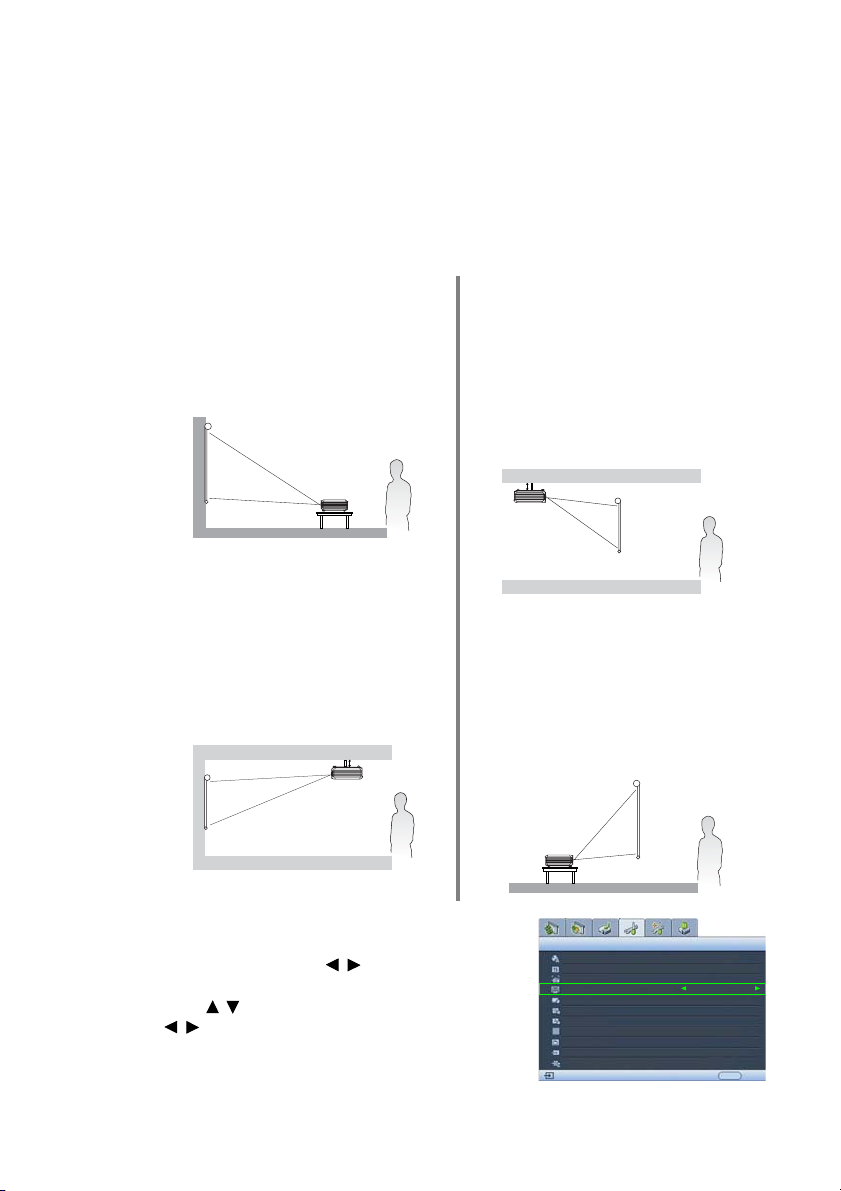
3. Ubicación del proyector
Elección de una ubicación
Elija la más apropiada de acuerdo con las características de la sala o sus preferencias
personales. Tenga en cuenta el tamaño y la posición de la pantalla, la ubicación de una toma
de alimentación adecuada, además de la ubicación y distancia entre el proyector y el resto del
equipo.
El proyector se ha diseñado para su instalación en una de estas cuatro ubicaciones.
1. Vista desde suelo
Seleccione esta ubicación para situar el
proyector cerca del suelo y frente a la
pantalla. Se trata de la forma más habitual
de instalar el proyector para una rápida
configuración y fácil transporte de la
unidad.
2. Vista desde techo
Seleccione esta ubicación para colgar el
proyector del techo en posición invertida y
frente a la pantalla.
Adquiera el kit de montaje en techo para
proyectores BenQ para instalar el proyector
en el techo.
*Establezca el proyector en Vista desde
techo cuando lo encienda.
3. Posterior techo
Seleccione esta ubicación para colgar el
proyector del techo en posición invertida y
detrás de la pantalla.
Necesitará una pantalla especial de
proyección posterior y el kit de montaje en
techo para proyectores BenQ.
*Establezca el proyector en Posterior techo
cuando lo encienda.
4. Vista trasera
Seleccione esta ubicación para situar el
proyector cerca del suelo y detrás de la
pantalla.
Necesita una pantalla especial de proyección
posterior.
*Establezca el proyector en Vista trasera
cuando lo encienda.
*Para establecer la posición del proyector:
1. Pulse MENU en el proyector o en el mando a distancia
y, a continuación, pulse / hasta que quede
resaltado el menú Configurac. sistema.
2. Pulse / para resaltar Posición proyector y pulse
/ hasta que se seleccione la posición correcta.
Configurac. sistema
Idioma
Pantalla bienvenida
My Screen
Posición proyector
Tiempo en blanco
Desact. autom.
Temporizador
Color de fondo
Configuración menús
Fuente de entrada
Búsqueda auto. de fuente
RGB analógico
Español
BenQ
Vista desde suelo
Desactivar
Desactivar
Desactivar
Azul
Activado
EXIT Atrás
Ubicación del proyector 17
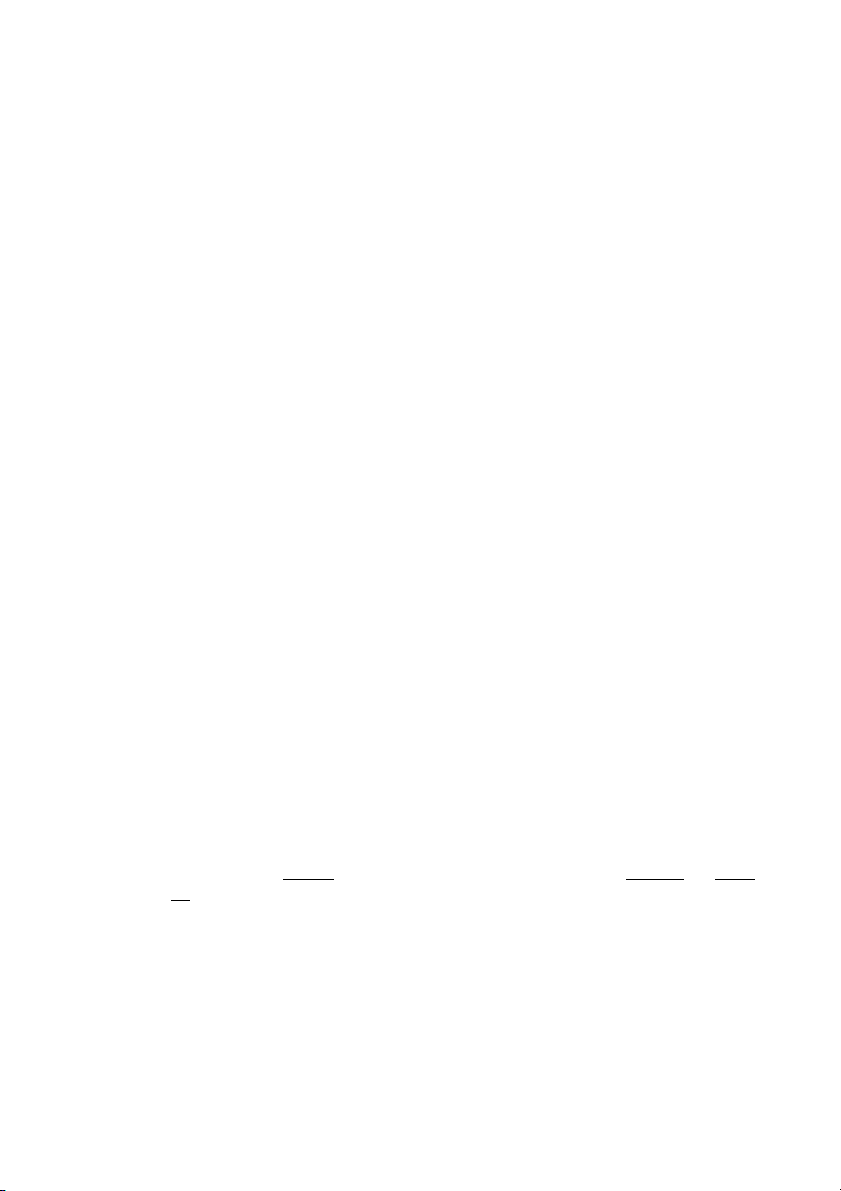
Obtención del tamaño de imagen proyectada preferido
La distancia de la lente del proyector a la pantalla, la configuración del zoom y el formato de
vídeo son factores que influyen en el tamaño de la imagen proyectada.
El proyector se debe colocar siempre horizontalmente (como si estuviera sobre una mesa) y
en posición directamente perpendicular (ángulo recto de 90°) al centro horizontal de la
pantalla. De este modo se evita la distorsión de imagen causada por proyecciones en ángulo
(o al proyectar en superficies en ángulo).
El proyector digital moderno no proyecta directamente hacia delante (como lo hacían los
antiguos proyectores de películas de rollo). En su lugar, los proyectores digitales están
diseñados para proyectar en un ligero ángulo hacia arriba por encima del plano horizontal
del proyector. De este modo se pueden colocar en una mesa y la proyección se realiza hacia
delante y hacia arriba a una pantalla colocada de tal manera que la parte inferior de la misma
esté más arriba que la mesa (permitiendo así a todos los asistentes ver la pantalla).
Si el proyector se monta en el techo, se debe colocar en posición invertida para que la
proyección se realice en un leve ángulo hacia abajo.
En el diagrama de la página 20 puede ver que este tipo de proyección hace que la parte
inferior de la imagen proyectada tenga una desviación vertical en el plano horizontal del
proyector. Si el proyector está montado en el techo, esta desviación se produce en la parte
superior de la imagen proyectada.
Si el proyector se coloca más lejos de la pantalla el tamaño de la imagen proyectada aumenta
y también lo hace la desviación vertical en proporción.
Al determinar la posición de la pantalla y el proyector, debe tener cuenta las dimensiones del
tamaño de la imagen proyectada y la desviación vertical, que son directamente
proporcionales a la distancia de proyección.
BenQ ha creado tablas de tamaños de pantalla de relación de aspecto 16:9 y 4:3 para
ayudarle a identificar la ubicación correcta para el proyector. Debe tener en cuenta dos
dimensiones: la distancia horizontal perpendicular desde el centro de la pantalla (distancia
de proyección) y la altura de desviación vertical del proyector desde el borde horizontal de la
pantalla (desviación).
Cómo determinar la posición del proyector para un tamaño de pantalla concreto
1. Determine la relación de aspecto de la pantalla (16:9 o 4:3). Si dispone de una pantalla
16:9, consulte la Tabla A
B2 en función de la relación de aspecto de imagen proyectada que tenga.
2. Seleccione el tamaño de pantalla que desee.
3. Consulte la tabla y busque la medida más próxima al tamaño de su pantalla en las
columnas de la izquierda "Dimensiones de la pantalla". Con este valor, observe la parte
derecha de la fila para buscar la distancia media correspondiente en el valor de pantalla
de la columna "Media". Ésa será la distancia de proyección.
4. En esa misma fila, observe la columna de la derecha y anote el valor de "Desviación
vertical". Así se determinará la posición de desviación vertical final del proyector en
relación con el borde de la pantalla.
18 Ubicación del proyector
. Si dispone de una pantalla 4:3, consulte la Tabla B1 o la Tabla
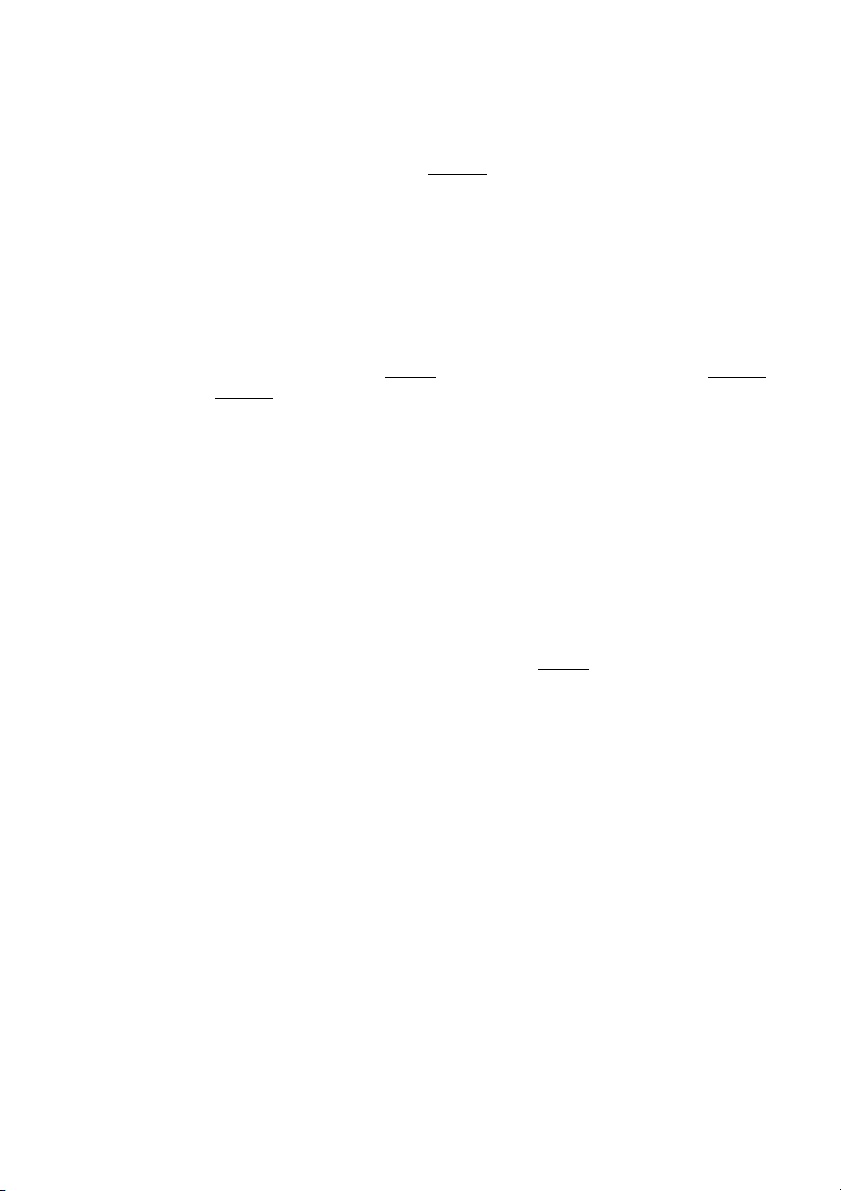
5. La posición recomendada del proyector es alineada en perpendicular al centro
horizontal de la pantalla, a la distancia de la pantalla determinada en el paso 3 y con
desviación según el valor definido en el paso 4.
Por ejemplo, si está usando una pantalla con relación de aspecto 4:3 de 120 pulgadas y la
imagen proyectada es de 15:9, consulte la Tabla B2
4133,7 mm y la desviación vertical de 146 mm.
. La distancia de proyección media es
Cómo determinar el tamaño de pantalla para una distancia concreta
Este método se puede utilizar en situaciones en las que haya adquirido este proyector y desea
saber el tamaño de pantalla que se ajusta a la habitación.
El espacio físico disponible en la habitación limita el tamaño máximo de pantalla.
1. Determine la relación de aspecto de la pantalla que necesita (16:9 o 4:3). Si necesita
una pantalla 16:9, consulte la Tabla A
o la Tabla B2
2. Mida la distancia entre el proyector y el lugar donde desea colocar la pantalla. Ésa será
la distancia de proyección.
3. Consulte esa tabla y busque la medida más próxima a la distancia media desde la
pantalla en la columna "Media". Compruebe que la distancia que ha medido está entre
las distancias mínima y máxima a ambos lados del valor de distancia media.
4. Con este valor, observe la parte izquierda de la fila para buscar las "Dimensiones de la
pantalla" correspondiente indicadas en la fila. Ése es el tamaño de pantalla
recomendado que puede adquirir con esa distancia de proyección.
5. En esa misma fila, observe la columna de la derecha y anote el valor de "Desviación
vertical". Así se determinará la posición final de la pantalla en relación al plano
horizontal del proyector.
Por ejemplo, si necesita una pantalla 16:9 para proyectar una imagen 16:9 y la medida de
distancia de proyección era 4,8 m (4800 mm), consulte la Tabla A
la columna "Media" es
120 pulg. (3 m).
en función de la relación de aspecto de imagen proyectada que tenga.
4508 mm. Al observar la fila vemos que se necesita una pantalla de
. Si necesita una pantalla 4:3, consulte la Tabla B1
. El valor más próximo en
Ubicación del proyector 19
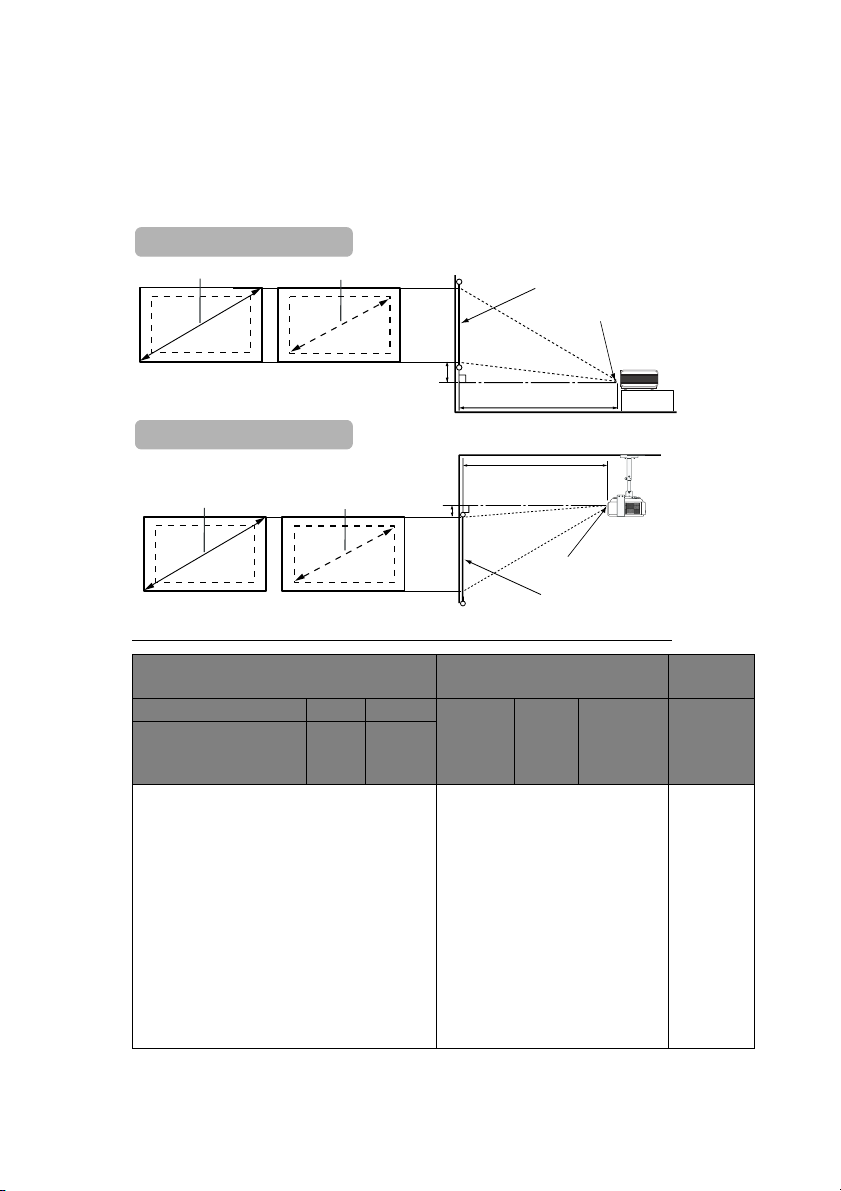
Dimensiones de proyección
Consulte "Dimensiones" en la página 78 para saber el centro de las dimensiones de la lente
de este proyector antes de calcular la posición apropiada.
Cuando la relación de aspecto de pantalla es 16:9 y la imagen proyectada
es 16:9
Instalación en suelo
Zoom máximo
Instalación en techo
Zoom mínimo
Desplazamiento
Pantalla
Centro de la lente
Distancia de proyección
Zoom máximo Zoom mínimo
Desplazamiento
Distancia de
proyección
Centro de la lente
Pantalla
Tabla A: la relación de aspecto de pantalla es 16:9 y la imagen proyectada es 16:9
Dimensiones de la pantalla Distancia desde la pantalla
en mm
Diagonal Altura Anchura Longitud
Pies Pulgadas mm mm mm
mínima
(zoom
máximo)
2,5 30 762 457 610 1043 1127 1210 46
4,2 50 1270 762 1016 1739 1878 2017 76
6,7 80 2032 1219 1626 2783 3005 3228 122
8,3 100 2540 1524 2032 3478 3757 4035 152
10 120 3048 1829 2438 4174 4508 4842 183
12,5 150 3810 2286 3048 5217 5635 6052 229
15 180 4572 2743 3658 6261 6762 7263 274
16,7 200 5080 3048 4064 6957 7513 8070 305
18,3 220 5588 3353 4470 7652 8264 8877 335
20 240 6096 3658 4877 8348 9016 9683 366
22,5 270 6858 4115 5486 9391 10143 10894 411
25,0 300 7620 4572 6096 10435 11270 12104 457
Media Longitud
máxima
(zoom
mínimo)
Desviación
vertical
mm
20 Ubicación del proyector
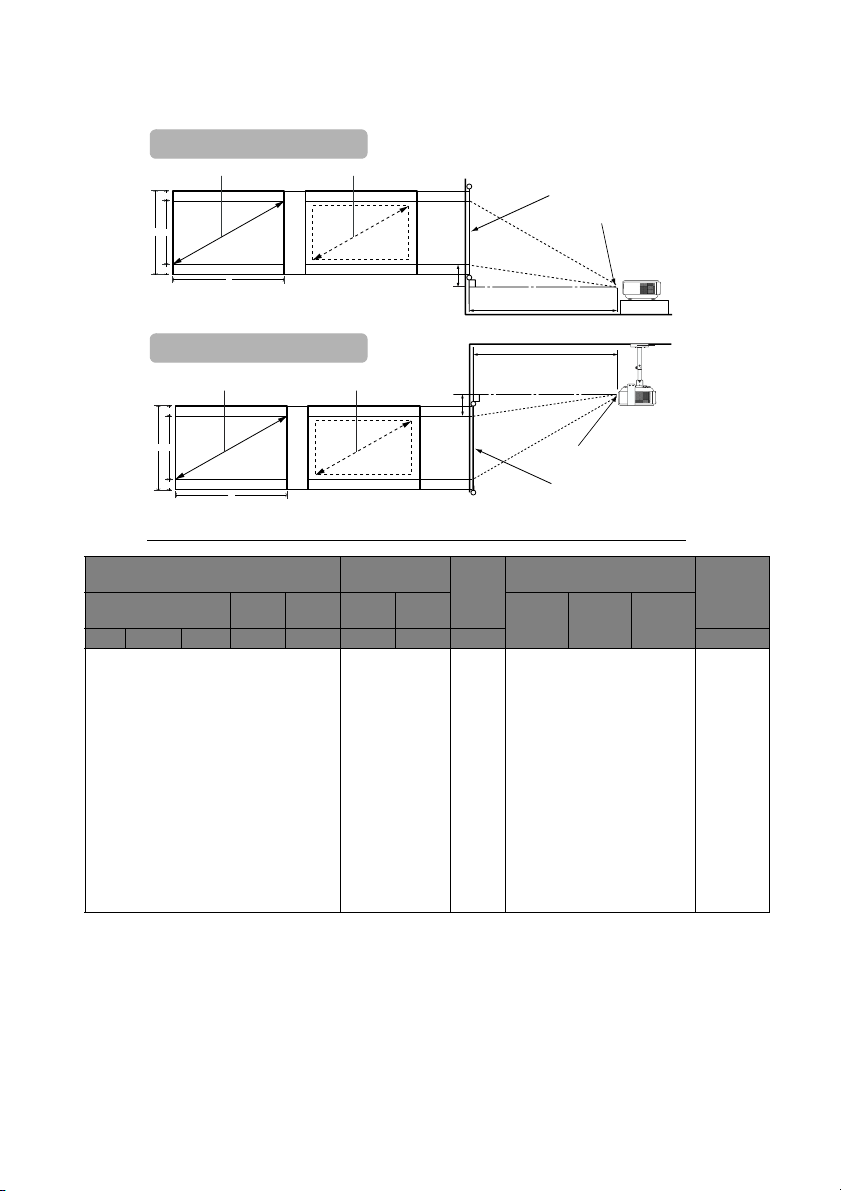
Cuando la relación de aspecto de pantalla es 4:3 y la imagen proyectada es 16:9
o 15:9
Instalación en suelo
Zoom máximo Zoom mínimo
D
A
C
Pantalla
Centro de la lente
D
B
Desplazamiento
Distancia de proyección
Instalación en techo
Zoom máximo
D
A
C
D
B
Zoom mínimo
Desplazamiento
Distancia de
proyección
Centro de la lente
Pantalla
Tabla B1: la relación de aspecto de pantalla es 4:3 y la imagen proyectada es 16:9
Dimensiones de la pantalla Ta ma ñ o d e i ma g e n
proyectada
Diagonal Altura CAnchura BAltura AAnchura
Pies Pulgadas mm cm cm cm cm cm mm
Banda
negra
B
Distancia desde la pantalla
(D)
Mín.
(Zoom
máx.)
en mm
Media Máx.
(Zoom
mín.)
Desviación
vertic al
2,5 30 762 46 61 34 61 5,7 956,9 1033,4 1110 38
4,2 50 1270 76 102 57 102 9,5 1594,8 1722,4 1850 63
6,7 80 2032 122 163 91 163 15,2 2551,7 2755,8 2959,9 101
8,3 100 2540 152 203 114 203 19,1 3189,6 3444,7 3699,9 126
10 120 3048 183 244 137 244 22,9 3827,5 4133,7 4439,9 151
12,5 150 3810 229 305 171 305 28,6 4784,4 5167,1 5549,9 189
15 180 4572 274 366 206 366 34,3 / 3 5741,2 6200,5 6659,8 226
16,7 200 5080 305 406 229 406 38,1 6379,2 6889,5 7399,8 251
18,3 220 5588 335 447 251 447 41,9 7017,1 7578,4 8139,8 277
20 240 6096 366 488 274 488 45,7 7655 8267,4 8879,8 302
22,5 270 6858 411 549 309 549 51.4 8611,9 9300,8 9989.8 339
25,0 300 7620 457 610 343 610 57.2 9568,7 10334,2 11099.7 377
Ubicación del proyector 21
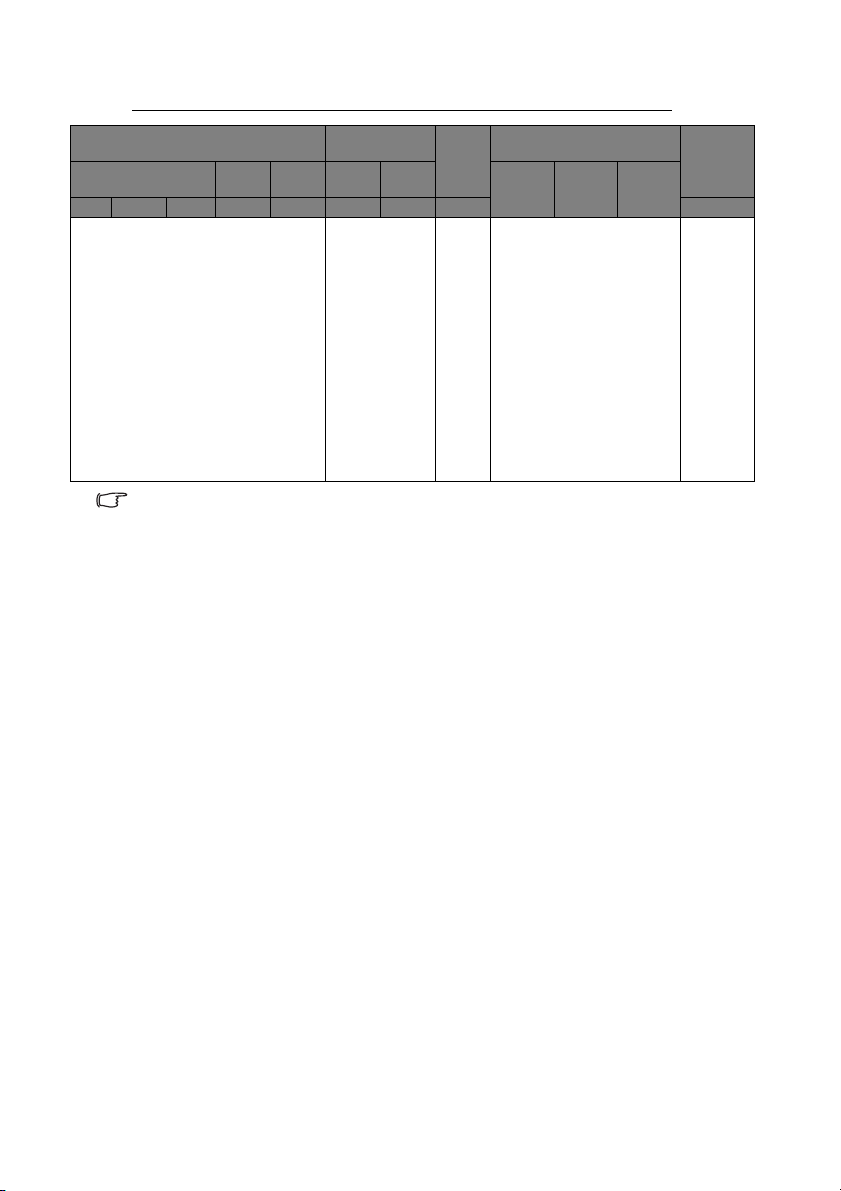
Tabla B2: la relación de aspecto de pantalla es 4:3 y la imagen proyectada es 15:9
Dimensiones de la pantalla Tam a ñ o d e i ma g en
Diagonal Altura CAnchura BAltura AAnchura
Pies Pulgadas mm cm cm cm cm cm mm
proyectada
Banda
negra
B
Distancia desde la pantalla
(D)
Mín.
(Zoom
máx.)
en mm
Media Máx.
(Zoom
mín.)
Desviación
vertical
2,5 30 762 46 61 37 61 4,6 956,9 1033,4 1110 37
4,2 50 1270 76 102 61 102 7,6 1594,8 1722,4 1850 61
6,7 80 2032 122 163 98 163 12,2 2551,7 2755,8 2959,9 98
8,3 100 2540 152 203 122 203 15,2 3189,6 3444,7 3699,9 122
10 120 3048 183 244 146 244 18,3 3827,5 4133,7 4439,9 146
12,5 150 3810 229 305 183 305 22,9 4784,4 5167,1 5549,9 183
15 180 4572 274 366 219 366 27,4 5741,2 6200,5 6659,8 219
16,7 200 5080 305 406 244 406 30,5 6379,2 6889,5 7399,8 244
18,3 220 5588 335 447 268 447 33,5 7017,1 7578,4 8139,8 268
20 240 6096 366 488 293 488 36,6 7655 8267,4 8879,8 293
22,5 270 6858 411 549 329 549 41.1 8611.9 9300.8 9989.8 329
25,0 300 7620 457 610 366 610 45.7 9568.7 10334.2 11099.7 366
Hay una tolerancia del 3% entre estos números de las tablas A, B1 y B2 debido a variaciones
en los componentes ópticos.
BenQ recomienda que, si va a instalar el proyector de manera permanente, antes de hacerlo,
pruebe físicamente el tamaño y la distanc ia de proyección utilizando el proyector real en el
lugar donde vaya a instalarlo para dejar espacio suficiente para cumplir las características
ópticas del mismo. Esto ayudará a determinar la posición de montaje exacta que mejor se
ajuste a la ubicación de instalación.
Si coloca el proyector en una posición distinta a la recomendada, tendrá que inclinarlo hacia
arriba o hacia abajo, o bien girarlo ligeramente a izquierda o derecha, para centrar la imagen
en la pantalla. Esto puede provocar una distorsión en la imagen. Para corregir la distorsión,
consulte "Corrección de la distorsión de la imagen" en la página 37 para obtener más
información.
22 Ubicación del proyector
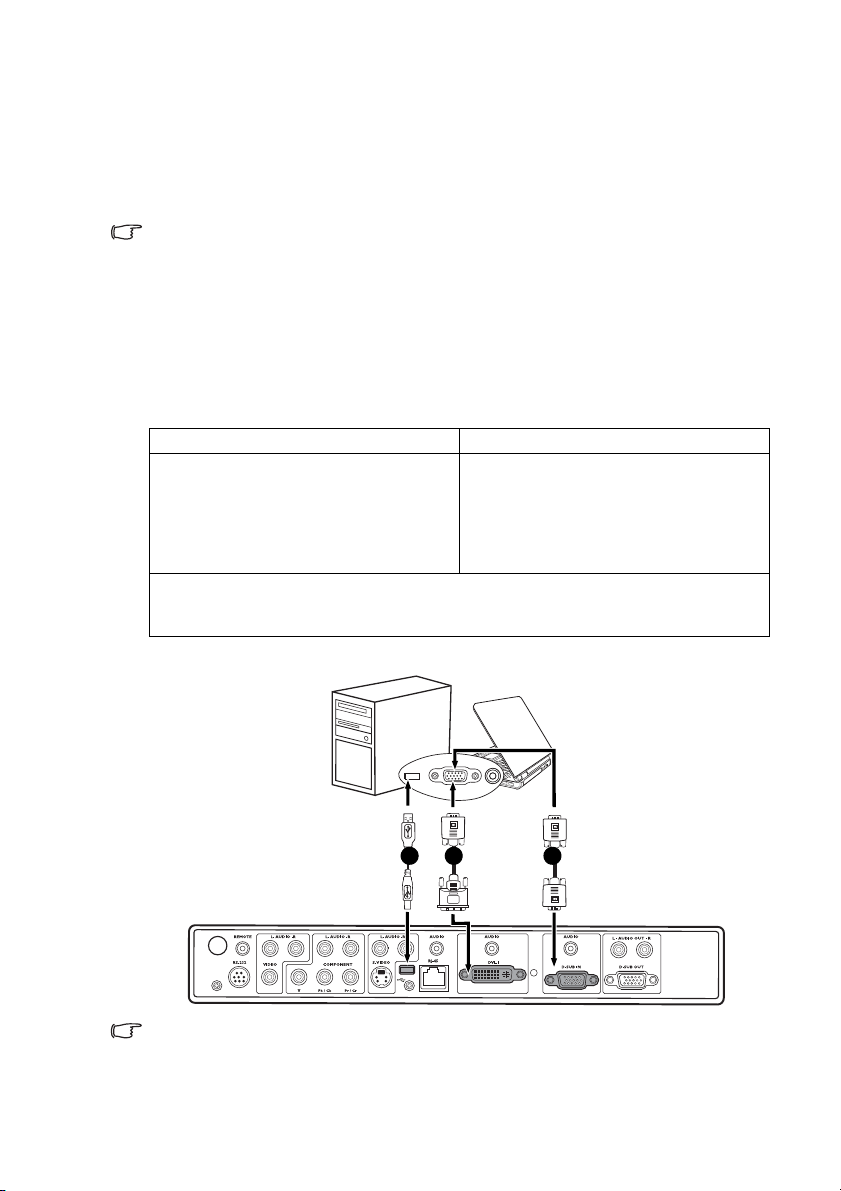
4. Conexión
Cuando conecte una fuente de señal al proyector, asegúrese de:
1. Apagar todo el equipo antes de realizar cualquier conexión.
2. Utilizar los cables de señal correctos para cada fuente.
3. Insertar los cables firmemente.
En las siguientes ilustraciones de conexiones, algunos de los cables no se incluyen con el
proyector (consulte "Contenido del paquete" en la página 10). Se pueden adquirir en tiendas
de electrónica.
Conexión de un ordenador
El proyector ofrece tomas de entrada VGA y DVI que le permiten conectarlo a ordenadores
compatibles con IBM® y Macintosh®. Para realizar la conexión a ordenadores Macintosh de
legado, se necesita un adaptador de Mac (accesorio opcional).
Para conectar el proyector a un ordenador portátil o de escritorio (mediante un cable
VGA o un cable VGA a DVI-A):
•Con un cable VGA: •Con un cable de VGA a DVI-A:
1. Conecte un extremo del cable VGA
proporcionado a la toma de salida DSub del ordenador.
2. Conecte el otro extremo del cable VGA
a la toma de entrada de señal D-SUB
IN del proyector.
3. Si desea utilizar la función de página remota (consulte "Operaciones de página
remotas" en la página 56), conecte el extremo de mayor tamaño del cable USB al
puerto USB del ordenador y el extremo más pequeño a la toma USB del proyector.
La ruta de conexión final debe ser similar a la del siguiente diagrama:
1. Tome un cable de VGA a DVI-A y
conecte el extremo VGA a la toma de
salida D-sub del ordenador.
2. Conecte el extremo DVI del cable de
VGA a DVI-A a la toma de entrada de
señal DVI-I del proyector.
Ordenador portátil o de escritorio
i. Cable USB
ii. Cable VGA-DVI-A
iii.Cable VGA
Muchos ordenadores portátiles no activan e l puerto de vídeo ex terno al c onect arlos a un proyec tor.
Se suele utilizar una combinación de teclas (como FN + F3 o la tecla CRT/LCD) para activar o
desactivar la unidad externa. Busque la tecla de función CR T/LCD o una t ecla d e función co n un
símbolo de monitor en el ordenador portátil. Pulse FN y la tecla de función a la vez. Consulte la
documentación del ordenado r portátil para conocer la combinación de teclas correspondient e.
i ii iii
Conexión 23
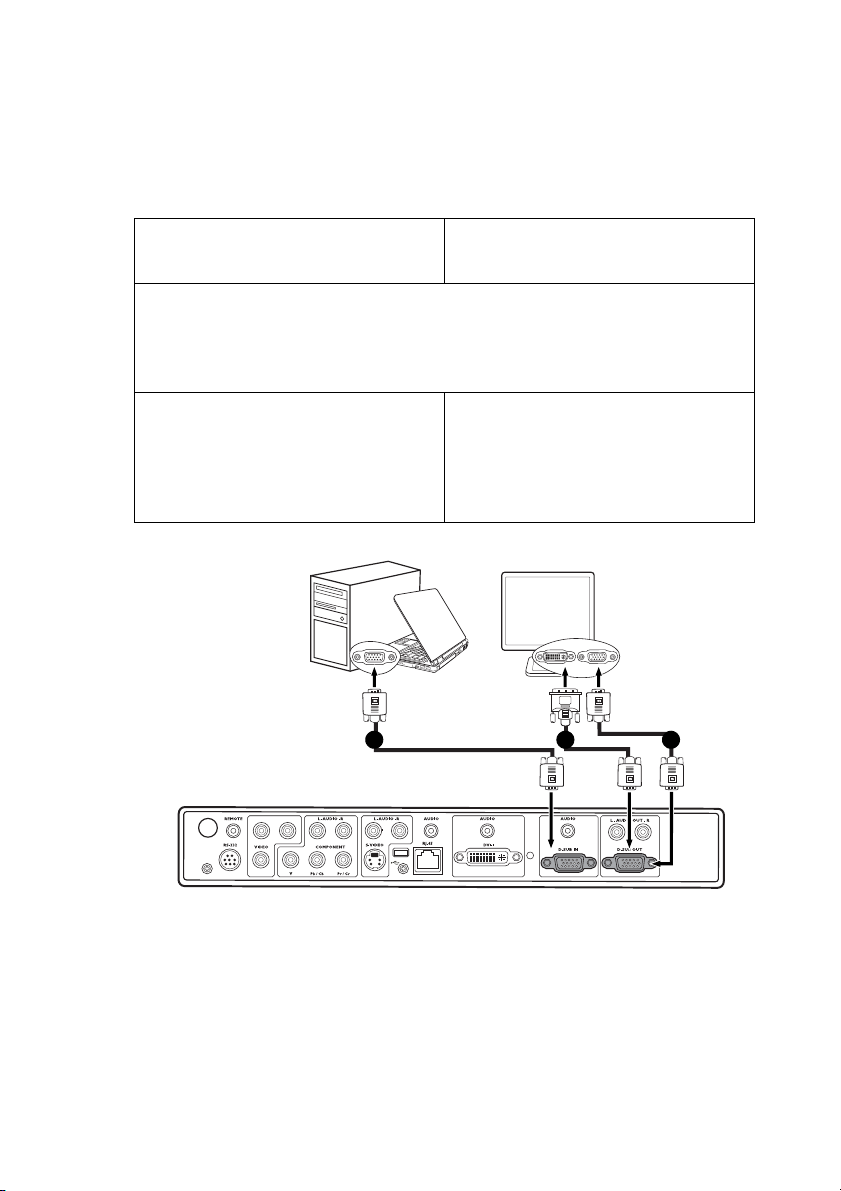
Conexión de un monitor
Si desea ver la presentación en primer plano en un monitor y en la pantalla, puede conectar
el proyector a un monitor externo según las siguientes instrucciones.
Para conectar el proyector a un monitor (mediante un cable VGA o un cable
VGA a DVI-A):
•Con un cable VGA: •Con un cable de VGA a DVI-A:
Nota: el monitor debe estar equipado con una
toma de entrada DVI.
1. Conecte el proyector a un ordenador, según lo descrito en "Conexión de un
ordenador" en la página 23.
La salida D-SUB OUT sólo funciona con una entrada D-Sub adecuada en el
proyector. Compruebe que el proyector está conectado al ordenador a través de la
toma D-SUB IN, no de la toma DVI-I.
2. Tome un cable VGA adecuado (sólo se
proporciona uno) y conecte un
extremo a la toma de entrada D-Sub
del monitor de vídeo.
3. Conecte el otro extremo del cable a la
toma D-SUB OUT del proyector.
La ruta de conexión final debe ser similar a la del siguiente diagrama:
Ordenador
portátil o de
escritorio
2. Tome un cable VGA a DVI-A y conecte
el extremo DVI del cable a la toma de
entrada DVI del monitor de vídeo.
3. Conecte el extremo del cable VGA a la
toma D-SUB OUT del proyector.
24 Conexión
i. Cable VGA
ii. Cable VGA-DVI-A
iii.Cable VGA
(DVI)
i ii iii
(VGA)
